▼
Scroll to page 2
of
166
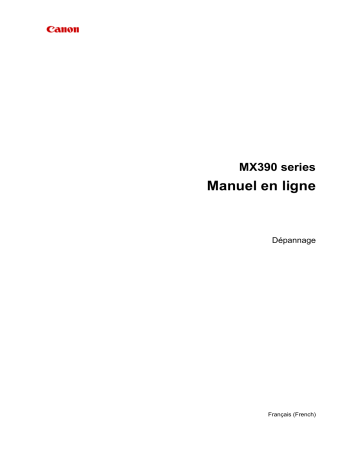
MX390 series Manuel en ligne Dépannage Français (French) Dépannage Impossible de mettre la machine sous tension L'impression ne démarre pas L'alimentation du papier ne se fait pas normalement/Une erreur « Pas de papier » se produit Résultats de l'impression insatisfaisants L'encre ne s'écoule pas Bourrages papier En cas d'erreur Problèmes d'envoi de fax Problèmes de réception de fax Rechercher chaque fonction Problèmes liés à l'impression Problèmes liés à la qualité d'impression Problèmes liés à la numérisation Problèmes liés aux fax Problèmes liés à la machine Problèmes liés à l'installation/le téléchargement À propos des erreurs/messages affichés Si vous ne pouvez pas résoudre le problème Problèmes liés à l'impression L'impression ne démarre pas Bourrages papier L'alimentation du papier ne se fait pas normalement/Une erreur « Pas de papier » se produit La copie/l'impression s'interrompt avant la fin Problèmes liés à la qualité d'impression Résultats de l'impression insatisfaisants L'encre ne s'écoule pas Problèmes liés à la numérisation Problèmes liés à la numérisation Résultats de la numérisation insatisfaisants Problèmes liés aux fax Problèmes d'envoi de fax Problèmes de réception de fax Impossible d'envoyer un fax clairement Problèmes de téléphone Problèmes liés à la machine Impossible de mettre la machine sous tension Impossible de se connecter correctement à l'ordinateur L'écran LCD n'est pas du tout visible Une langue inattendue est affichée sur l'écran LCD Problèmes liés à l'installation/le téléchargement Impossible d'installer les pilotes MP Drivers À propos des erreurs/messages affichés En cas d'erreur Un message relatif au télécopieur s'affiche sur l'écran LCD Un message s'affiche Impossible de mettre la machine sous tension • Contrôle 1 : appuyez sur le bouton MARCHE (ON). • Contrôle 2 : assurez-vous que le câble d'alimentation est correctement branché au connecteur du cordon d'alimentation de la machine, puis remettez-la sous tension. • Contrôle 3 : débranchez le cordon d'alimentation de la machine, puis rebranchez-le à la machine et remettez la machine sous tension après 3 minutes. Si le problème persiste, contactez le centre de service. L'impression ne démarre pas • Contrôle 1 : assurez-vous que le câble d'alimentation est correctement branché, puis mettez la machine sous tension. Si le voyant ALIMENTATION (POWER) clignote, cela signifie que la machine est en cours d'initialisation. Attendez que le voyant ALIMENTATION (POWER) cesse de clignoter et reste allumé. Remarque En cas d'impression de documents volumineux, tels que des photos ou des graphiques, l'impression peut être plus longue à démarrer. Si le ALIMENTATION (POWER) clignote en vert, cela signifie que l'ordinateur traite les données pour les envoyer à la machine. Attendez que l'impression démarre. • Contrôle 2 : assurez-vous que le câble USB est correctement connecté à la machine et à l'ordinateur. Si la machine est connectée à l'ordinateur à l'aide d'un câble USB, vérifiez les éléments suivants : • Si vous utilisez un périphérique relais, tel qu'un concentrateur USB, débranchez-le, raccordez la machine directement à l'ordinateur, puis relancez l'impression. Si l'impression démarre normalement, le problème vient du périphérique relais. Contactez le revendeur du périphérique relais pour plus d'informations. • Il peut également y avoir un problème avec le câble USB. Remplacez le câble USB et relancez l'impression. • Contrôle 3 : assurez-vous que le réceptacle avant est ouvert. • Contrôle 4 : si vous imprimez depuis l'ordinateur, supprimez les tâches d'impression inutiles, le cas échéant. Suppression d'une tâche d'impression • Contrôle 5 : assurez-vous que le nom de votre machine est sélectionné dans la boîte de dialogue Imprimer. La machine risque de ne pas imprimer correctement si vous utilisez un pilote destiné à une autre imprimante. Assurez-vous que le nom de votre machine est sélectionné sous Imprimante dans la boîte de dialogue Imprimer. Remarque Pour que votre machine soit celle définie par défaut, sélectionnez la machine comme Imprimante par défaut. • Contrôle 6 : si vous imprimez à partir de l'ordinateur, redémarrez-le. L'alimentation du papier ne se fait pas normalement/Une erreur « Pas de papier » se produit • Contrôle 1 : vérifiez que du papier est chargé. Chargement du papier • Contrôle 2 : procédez comme suit lorsque vous chargez du papier. • Lorsque vous placez deux feuilles ou plus, feuilletez la pile avant de les charger. • Lorsque vous placez deux feuilles ou plus, alignez les bords des feuilles avant de les charger. • Lorsque vous chargez deux feuilles ou plus, vérifiez que la pile de papier ne dépasse pas la limite de chargement du papier. Notez que le chargement de papier jusqu'à la capacité maximale peut, dans certains cas, s'avérer impossible en fonction du type de papier ou des conditions ambiantes (température et humidité très élevées ou très basses). Dans ce cas, réduisez le nombre de feuilles de papier chargées à un nombre inférieur à la moitié de la limite de chargement. • Placez toujours le papier en orientation portrait, quelle que soit l'orientation d'impression. • Lorsque vous chargez du papier, placez-le face à imprimer vers le BAS et faites coulisser les guides papier pour les aligner avec les deux côtés du papier. Chargement du papier • Lorsque vous chargez le papier, insérez la pile de papier jusqu'à ce que le premier bord touche le côté le plus éloigné du réceptacle avant. • Contrôle 3 : vérifiez si le papier n'est pas trop épais ou gondolé. Types de support ne pouvant pas être utilisés • Contrôle 4 : procédez comme suit lorsque vous chargez du papier Hagaki ou des enveloppes. • Si un papier Hagaki est gondolé, il est possible qu'il ne soit pas entraîné correctement, même si la pile de papier ne dépasse pas la limite de chargement du papier. Chargez le papier Hagaki avec le code postal orienté vers le côté le plus éloigné du réceptacle avant. • Pour l'impression sur des enveloppes, reportez-vous à la section Chargement du papier, et préparez les enveloppes avant de commencer l'impression. Une fois les enveloppes prêtes, chargez-les dans l'imprimante en orientation portrait. Si les enveloppes sont placées en orientation paysage, elles ne seront pas entrainées correctement. • Contrôle 5 : vérifiez que les paramètres définissant le format de page et le type de support correspondent au papier chargé. • Contrôle 6 : si plusieurs feuilles de papier ordinaire sont chargées à partir de la machine, sélectionnez le paramètre permettant d'empêcher le chargement de deux feuilles de papier ordinaire. Si plusieurs feuilles de papier ordinaire sont chargées à partir de la machine, sélectionnez le paramètre permettant d'empêcher le chargement de deux feuilles de papier ordinaire à l'aide du panneau de contrôle ou à partir de votre ordinateur. Une fois l'impression terminée, désactivez ce paramètre pour éviter qu'il ne soit appliqué au cours de l'impression suivante. • Pour paramétrer à l'aide du panneau de contrôle Appuyez sur le bouton Configuration (Setup), sélectionnez Param. périphérique et Param. d'impression dans cet ordre, puis définissez Empêcher chgt mult. sur Activé. Modification des paramètres de la machine sur le LCD • Pour paramétrer avec votre ordinateur Dans Canon IJ Printer Utility, sélectionnez Paramètres personnalisés dans le menu déroulant, puis sélectionnez la case Empêcher le chargement de deux feuilles et cliquez sur Appliquer. Pour ouvrir Canon IJ Printer Utility, reportez-vous à la section Ouverture de l'utilitaire Canon IJ Printer Utility. Remarque La vitesse d'impression sera réduite si vous activez la fonction Empêcher le chargement de deux feuilles. • Contrôle 7 : nettoyez le rouleau d'entraînement du papier. Nettoyage du rouleau d'entraînement du papier Remarque Dans la mesure où le nettoyage du rouleau d'entraînement du papier use le rouleau, cette procédure n'est à effectuer qu'en cas de nécessité. Résultats de l'impression insatisfaisants Si les résultats de l'impression ne sont pas satisfaisants (traces blanches, lignes mal alignées, couleurs inégales, etc.), commencez par vérifier les paramètres de qualité du papier et de l'impression. • Contrôle 1 : les paramètres définissant le format de page et le type de support correspondent-ils au format et au type du papier chargé ? Si ces paramètres ne sont pas correctement configurés, vous n'obtiendrez pas de résultats d'impression satisfaisants. Si vous imprimez une photo ou une illustration, des paramètres de type de papier incorrects peuvent réduire la qualité des couleurs. De plus, la surface d'impression risque d'être rayée. Pour les impressions sans bordure, les couleurs peuvent s'imprimer de façon inégale selon le paramètre de type de papier associé au papier chargé. La méthode utilisée pour vérifier les paramètres de qualité d'impression et de papier diffère selon l'usage que vous faites de la machine. Copie à l'aide de la machine Procédez aux vérifications nécessaires à l'aide du panneau de contrôle de la machine. Éléments de paramètre Impression à partir d'un ordinateur Procédez aux vérifications nécessaires à l'aide du pilote d'imprimante. Impression avec les instructions d'installation simplifiée • Contrôle 2 : assurez-vous que la qualité d'impression appropriée est sélectionnée en vous reportant au tableau du Contrôle 1. Sélectionnez une qualité d'impression adaptée au papier choisi et à l'image à imprimer. Si vous remarquez des bavures ou des couleurs irrégulières, affinez le paramètre de qualité de l'impression et recommencez l'impression. • Contrôle 3 : si le problème persiste, l'erreur peut avoir une autre origine. Consultez également les rubriques suivantes : Impossible de terminer l'impression d'un travail Aucun résultat d'impression/L'impression est floue/Les couleurs ne sont pas fidèles/Traces blanches Les couleurs ne sont pas imprimées correctement Les lignes ne sont pas alignées Le papier est gondolé ou présente des taches d'encre Le papier est taché/La surface imprimée est rayée Le verso du papier est taché Des lignes verticales sont imprimées sur les côtés du document imprimé Les couleurs sont inégales ou striées L'encre ne s'écoule pas • Contrôle 1 : lorsqu'une cartouche FINE est vide, remplacez-la. • Contrôle 2 : la cartouche FINE est-elle installée correctement ? Si la cartouche FINE n'est pas correctement installée, il se peut que l'encre ne s'écoule pas correctement. Ouvrez le couvercle de sortie papier. Le capot des têtes s'ouvre alors. Poussez le levier de verrouillage de cartouche d'encre vers le haut pour confirmer que la cartouche FINE est correctement installée. Après avoir confirmé que la cartouche FINE est correctement installée, fermez le couvercle de sortie papier. Si le problème persiste, retirez les cartouches FINE puis installez-les à nouveau. Pour plus d'informations sur l'installation des cartouches FINE, reportez-vous à la section Remplacement d'une cartouche FINE. • Contrôle 3 : les buses de tête d'impression sont-elles obstruées ? Imprimez le motif de vérification des buses afin de déterminer si l'encre s'écoule correctement des buses de la tête d'impression. Reportez-vous à la section L'impression devient pâle ou les couleurs ne s'impriment plus correctement relative à l'impression d'un motif de vérification des buses, au nettoyage de la tête d'impression et au nettoyage en profondeur de la tête d'impression. • Si le motif de vérification des buses ne s'imprime pas correctement : Après le nettoyage de la tête d'impression, imprimez un motif de vérification des buses et examinez le motif. • Si le problème persiste après deux nettoyages de la tête d'impression : Procédez à un nettoyage en profondeur de la tête d'impression. Si le problème persiste après le nettoyage en profondeur de la tête d'impression, mettez la machine hors tension et effectuez un autre nettoyage en profondeur de la tête d'impression après 24 heures. Lorsque vous mettez la machine hors tension, ne la débranchez pas de la prise. • Si le problème persiste après deux nettoyages en profondeur de la tête d'impression : L’encre est peut-être épuisée. Remplacez la cartouche FINE. Bourrages papier En cas de bourrage papier, un message de dépannage s'affiche automatiquement. Suivez la procédure adéquate décrite dans le message. • Lorsqu'un code support et un message s'affichent à l'écran : L'écran peut varier en fonction du système d'exploitation utilisé. • Lorsqu'un code support et un message s'affichent sur l'écran LCD : Pour plus d'informations sur la procédure à suivre pour retirer le bourrage papier, reportez-vous à la section Liste des codes de support (en cas de bourrage papier). Remarque Vous pouvez vérifier les actions par rapport aux erreurs avec les codes de support sur votre ordinateur ou sur l'écran LCD en recherchant un code de support. Cliquez ici pour lancer une recherche En cas d'erreur Lorsqu'une erreur survient pendant l'impression (s'il n'y a plus de papier dans la machine ou si un bourrage papier survient, par exemple), un message de dépannage s'affiche automatiquement. Suivez la procédure adéquate décrite dans le message. Lorsqu'une erreur se produit, un code de support (numéro de l'erreur) s'affiche sur l'écran de l'ordinateur ou sur l'écran LCD. • Lorsqu'un code support et un message s'affichent à l'écran : L'écran peut varier en fonction du système d'exploitation utilisé. • Lorsqu'un code support et un message s'affichent sur l'écran LCD : Pour plus d'informations sur la résolution des erreurs avec les codes de support, reportez-vous à la section Liste des codes de support. Remarque Vous pouvez vérifier les actions par rapport aux erreurs avec les codes de support sur votre ordinateur ou sur l'écran LCD en recherchant un code de support. Cliquez ici pour lancer une recherche Pour plus d'informations sur la résolution des erreurs sans aucun code de support, reportez-vous à la section Un message s'affiche. Problèmes d'envoi de fax Impossible d'envoyer un fax Impossible de procéder à une diffusion séquentielle par recomposition, ou impossible de numéroter à l'aide des touches numériques Des erreurs se produisent souvent lors de l'envoi d'un fax Impossible d'envoyer un fax • Contrôle 1 : la machine est-elle sous tension ? • Vous ne pouvez pas envoyer de fax si la machine est hors tension. Appuyez sur le bouton MARCHE (ON) pour la mettre sous tension. • Si vous avez débranché le cordon d'alimentation sans mettre la machine hors tension (voyant ALIMENTATION (POWER) allumé), la machine est remise sous tension automatiquement lorsque vous rebranchez le cordon. • Si vous avez débranché le cordon d'alimentation après avoir appuyé sur le bouton MARCHE (ON) pour mettre la machine hors tension (voyant ALIMENTATION (POWER) éteint), rebranchez le cordon puis appuyez sur le bouton MARCHE (ON) pour mettre la machine sous tension. • Si la machine a été mise hors tension en raison d'une coupure de courant, etc., elle est remise sous tension automatiquement lorsque le courant est rétabli. Important Vérifiez que le voyant ALIMENTATION (POWER) est éteint avant de débrancher le cordon d'alimentation. En cas de coupure de courant ou si vous débranchez le cordon d'alimentation, tous les fax stockés dans la mémoire de la machine sont supprimés. Pour plus d'informations sur la déconnexion du cordon d'alimentation, reportez-vous à la section Note relative au débranchement du cordon d'alimentation. • Contrôle 2 : le document est-il envoyé à partir de la mémoire ou le fax est-il reçu en mémoire ? Lorsque le message de transmission/réception est affiché sur l'écran LCD, cela indique que le fax est envoyé à partir de la mémoire de la machine ou qu'il est reçu dans celle-ci. Attendez la fin du processus d'émission/de réception. • Contrôle 3 : la mémoire de la machine est-elle saturée ? Supprimez le contenu de la mémoire et renvoyez un fax. Suppression d'un document dans la mémoire de la machine • Contrôle 4 : le type de ligne téléphonique est-il défini correctement ? Vérifiez le paramètre de type de ligne téléphonique et modifiez-le si nécessaire. Définition du type de ligne téléphonique • Contrôle 5 : l'option Param. touche ligne est-elle définie sur Désactiver ? Si vous envoyez un fax manuellement, composez le numéro après avoir sélectionné l'option Activer pour Param. touche ligne dans Contrôle sécurité sous Paramètres fax, ou composez le numéro à l'aide du téléphone connecté à la machine. Contrôle sécurité • Contrôle 6 : l'option Détect. tonal. compo. est-elle définie sur Activé ? Attendez quelques instants et renvoyez le fax. Si vous ne parvenez toujours pas à envoyer le fax, sélectionnez Dés pour Détect. tonal. compo. dans Param. FAX avancés sous Paramètres fax. Param. FAX avancés • Contrôle 7 : le numéro de fax est-il enregistré correctement pour la composition mémoire ? Vérifiez le numéro de fax/téléphone du destinataire, corrigez le numéro de fax/téléphone enregistré pour la composition mémoire codée, puis renvoyez le document. Modification des informations enregistrées Remarque Vous pouvez vérifier les informations sur la composition mémoire en imprimant la LISTE N° TEL COMPOSITION MEMOIRE. Récapitulatif des rapports et listes • Contrôle 8 : une erreur se produit-elle lors de l'émission ? • Assurez-vous qu'un message s'affiche sur l'écran LCD. Lorsqu'un message s'affiche sur l'écran LCD, vérifiez-en la cause. Un message relatif au télécopieur s'affiche sur l'écran LCD • Imprimez le RAPPORT ACTIVITE et recherchez une erreur. Récapitulatif des rapports et listes • Contrôle 9 : le document est-il chargé correctement ? Enlevez le document, puis rechargez-le sur la vitre d'exposition ou dans le CAD (chargeur automatique de documents). Chargement des originaux • Contrôle 10 : une erreur d'impression se produit-elle ? Assurez-vous qu'un message d'erreur s'affiche sur l'écran LCD. Lorsqu'un message d'erreur s'affiche sur l'écran LCD, vérifiez-en la cause. Lorsqu'un message d'erreur avec code de support s'affiche, consultez la section Liste des codes de support. Lorsqu'un message d'erreur sans code de support s'affiche, consultez la section Un message s'affiche. Si vous êtes pressé, appuyez sur le bouton Arrêt (Stop) pour effacer le message, puis envoyez le fax. • Contrôle 11 : la ligne téléphonique est-elle connectée correctement ? Rebranchez le câble de la ligne téléphonique sur le connecteur de ligne téléphonique. Connexion de base Si la ligne téléphonique est connectée correctement, cela signifie qu'il y a un problème avec la ligne téléphonique. Contactez votre opérateur téléphonique et le fabricant de votre adaptateur de terminal ou de votre adaptateur de téléphone. Impossible de procéder à une diffusion séquentielle par recomposition, ou impossible de numéroter à l'aide des touches numériques • Contrôle : avez-vous déjà sélectionné le destinataire à partir de l'historique de recomposition ou déjà composé un numéro à l'aide des touches numériques ? Vous pouvez composer le numéro d'un destinataire à partir de l'historique de recomposition ou en utilisant les touches numériques, comme destinataire de diffusion séquentielle. Si vous avez déjà composé en sélectionnant le numéro dans l'historique de recomposition ou en utilisant une touche numérique, sélectionnez le destinataire à partir de la liste de composition mémoire codée. Des erreurs se produisent souvent lors de l'envoi d'un fax • Contrôle : vérifiez l'état de la ligne téléphonique ou la connexion. Si la ligne téléphonique ou la connexion est de mauvaise qualité, vous pouvez remédier à cette erreur en diminuant la vitesse de début d'émission. Réduisez la vitesse de début de transmission en utilisant l'option Vitesse début TR de Communicat. avcée, accessible depuis les Param. FAX avancés sous Paramètres fax. Param. FAX avancés Problèmes de réception de fax Réception de fax impossible, impression de fax impossible La machine ne passe pas automatiquement des appels vocaux aux appels fax La qualité des fax reçus est médiocre Réception de fax en couleur impossible Des erreurs se produisent souvent lors de la réception d'un fax Réception de fax impossible, impression de fax impossible • Contrôle 1 : la machine est-elle sous tension ? • Vous ne pouvez pas recevoir de fax si la machine est hors tension. Appuyez sur le bouton MARCHE (ON) pour la mettre sous tension. • Si vous avez débranché le cordon d'alimentation sans mettre la machine hors tension (voyant ALIMENTATION (POWER) allumé), la machine est remise sous tension automatiquement lorsque vous rebranchez le cordon. • Si vous avez débranché le cordon d'alimentation après avoir appuyé sur le bouton MARCHE (ON) pour mettre la machine hors tension (voyant ALIMENTATION (POWER) éteint), rebranchez le cordon puis appuyez sur le bouton MARCHE (ON) pour mettre la machine sous tension. • Si la machine a été mise hors tension en raison d'une coupure de courant, etc., elle est remise sous tension automatiquement lorsque le courant est rétabli. Important Vérifiez que le voyant ALIMENTATION (POWER) est éteint avant de débrancher le cordon d'alimentation. En cas de coupure de courant ou si vous débranchez le cordon d'alimentation, tous les fax stockés dans la mémoire de la machine sont supprimés. Pour plus d'informations sur la déconnexion du cordon d'alimentation, reportez-vous à la section Note relative au débranchement du cordon d'alimentation. • Contrôle 2 : la mémoire de la machine est-elle saturée ? Imprimez les fax reçus stockés dans la mémoire de la machine, supprimez-les de la mémoire de la machine, puis demandez à l'expéditeur de renvoyer les fax. Document stocké dans la mémoire de la machine • Contrôle 3 : une erreur se produit-elle lors de la réception ? • Assurez-vous qu'un message s'affiche sur l'écran LCD. Lorsqu'un message s'affiche sur l'écran LCD, vérifiez-en la cause. Un message relatif au télécopieur s'affiche sur l'écran LCD • Imprimez le RAPPORT ACTIVITE et recherchez une erreur. Récapitulatif des rapports et listes • Contrôle 4 : le câble de la ligne téléphonique est-il relié au connecteur de périphérique externe ? Reconnectez-le au connecteur de ligne téléphonique. Connexion de base • Contrôle 5 : un format de papier différent de celui indiqué par Format page est-il chargé ? Si un format de papier différent de celui indiqué par Format page est chargé pour l'impression des fax, les fax reçus ne seront pas imprimés et seront stockés dans la mémoire de la machine (Réception sur mémoire). Chargez le même format de papier que celui indiqué par Format page, puis appuyez sur le bouton OK de la machine. • Contrôle 6 : l'option Format page a-t-elle une valeur autre que A4, Lettre, Lettre ou Légal ? Si l'option Format page est définie sur une valeur autre que A4, Lettre, Lettre ou Légal, le fax reçu ne sera pas imprimé et sera stocké dans la mémoire de la machine (Réception sur mémoire). Définissez Format page sur A4, Lettre, Lettre ou Légal. Modification des paramètres du papier Remarque Certains formats de page ne sont pas disponibles dans certains pays. • Contrôle 7 : l'option Type de support a-t-elle une valeur autre que Papier ordin ? Si l'option Type de support est définie sur une valeur autre que Papier ordin, le fax reçu ne sera pas imprimé et sera stocké dans la mémoire de la machine (Réception sur mémoire). Définissez Type de support sur Papier ordin. Modification des paramètres du papier • Contrôle 8 : le papier est-il chargé ? Si aucun papier n'est chargé, les fax reçus seront stockés dans la mémoire de la machine sans être imprimés (Réception sur mémoire). Chargez le papier, puis appuyez sur le bouton OK. • Contrôle 9 : la quantité d'encre restante est-elle suffisante pour imprimer un fax ? Si la quantité d'encre restante n'est pas suffisante pour imprimer les fax reçus, ceux-ci seront stockés dans la mémoire de la machine sans être imprimés (Réception sur mémoire). Remplacez la cartouche FINE, puis imprimez les fax stockés dans la mémoire de la machine. Document stocké dans la mémoire de la machine Remarque Si la machine recevait des fax en mode fax, l'impression démarrera automatiquement après remplacement de la cartouche FINE. Remplacement d'une cartouche FINE Vous pouvez configurer la machine pour l'obliger à imprimer des fax même si l'encre est épuisée. Définissez Impr si enc. épuisée dans Param. d'impr. auto sous Paramètres fax sur Imprimer. Toutefois, une partie ou l'intégralité du fax risque de ne pas s'imprimer s'il n'y a plus d'encre. Par ailleurs, le contenu du fax ne sera pas enregistré dans la mémoire de la machine. Si l'encre est épuisée, nous vous conseillons de sélectionner l'option Ne pas imprimer pour Docs reçus dans Param. d'impr. auto sous Paramètres fax afin de stocker les fax reçus dans la mémoire de la machine. Une fois que vous avez remplacé la cartouche FINE et sélectionné Imprimer pour Docs reçus dans Param. d'impr. auto, les fax stockés dans la mémoire de la machine sont imprimés automatiquement. Param. d'impr. auto • Contrôle 10 : la machine est-elle configurée sur le mode de réception approprié ? Vérifiez le paramètre de mode de réception et modifiez-le en un mode adapté à votre connexion si nécessaire. Définition du mode de réception • Contrôle 11 : l'option Refus réception fax est-elle définie sur Activé ? Sélectionnez Dés pour Refus réception fax dans Contrôle sécurité sous Paramètres fax. Pour plus d'informations sur la configuration, reportez-vous à la section Refus de la réception de fax. • Contrôle 12 : les options de Refuser sont-ils configurés dans Refus des appelants? Si vous sélectionnez Refuser pour n'importe quelle option de Refus des appelants dans Contrôle sécurité sous Paramètres fax, la machine refuse les appels pour l'option sélectionnée dans Refuser. Pour plus d'informations sur la configuration, reportez-vous à la section Utilisation du service d'ID d'appelant pour refuser des appels. La machine ne passe pas automatiquement des appels vocaux aux appels fax • Contrôle : le mode de réception est-il défini sur Mode fax seulement ? Si Mode fax seulement est sélectionné pour Param. mode récept. sous Menu FAX, aucun basculement automatique n'aura lieu entre les appels vocaux et les fax. Définissez le mode de réception sur Mode priorité tél, DRPD*1 ou Commutation réseau*2. Si le mode de réception a la valeur Mode priorité tél et qu'une machine répondeur est connectée à la machine, vérifiez qu'un message approprié est lu lorsque la machine répondeur prend les appels. Définition du mode de réception *1 Ce paramètre n'est disponible qu'aux États-Unis et au Canada. *2 Ce paramètre n'est pas disponible dans tous les pays. La qualité des fax reçus est médiocre • Contrôle 1 : vérifiez les paramètres de numérisation de la machine à télécopier de l'expéditeur. Demandez à l'expéditeur de régler les paramètres de numérisation de sa machine à télécopier. • Contrôle 2 : l'option REC MCE est-elle définie sur Dés ? Sélectionnez Activé pour l'option REC MCE de Communicat. avcée, accessible depuis les Param. FAX avancés sous Paramètres fax. Si REC MCE est activé, la machine à télécopier de l'expéditeur renvoie le fax après avoir automatiquement corrigé les erreurs. Param. FAX avancés • Contrôle 3 : le document original de l'expéditeur ou la zone de numérisation de la machine à télécopier de l'expéditeur est-il sale ? La qualité d'image du fax dépend principalement de la machine à télécopier de l'expéditeur. Demandez à l'expéditeur de vérifier si la zone de numérisation de sa machine à télécopier est sale. • Contrôle 4 : l'émission/ réception MCE est-elle activée bien que la qualité de la ligne/ connexion soit médiocre, ou la machine à télécopier de l'expéditeur est-elle compatible avec le MCE ? • Sélectionnez Activé pour l'option REC MCE de Communicat. avcée, accessible depuis les Param. FAX avancés sous Paramètres fax. Param. FAX avancés • Demandez à l'expéditeur de vérifier si sa machine est configurée pour permettre l'émission MCE. Si la machine à télécopier de l'expéditeur ou du destinataire n'est pas compatible avec la fonction MCE, le fax est envoyé/reçu sans correction automatique des erreurs. • Réduisez la vitesse de début de réception en utilisant l'option Vitesse début REC de Communicat. avcée, accessible depuis les Param. FAX avancés sous Paramètres fax. Param. FAX avancés • Contrôle 5 : avez-vous configuré les paramètres de qualité d'impression et de papier ? Résultats de l'impression insatisfaisants Réception de fax en couleur impossible • Contrôle : l'option REC MCE est-elle définie sur Dés ? Si Dés est sélectionné pour l'option REC MCE de Communicat. avcée dans Param. FAX avancés sous Paramètres fax, la machine ne peut pas recevoir de fax en couleur. La machine va déconnecter la ligne téléphonique ou recevoir en noir et blanc les fax qui sont en couleur, selon le paramètre de la machine à télécopier de l'expéditeur. Définissez REC MCE sur Activé. Param. FAX avancés Des erreurs se produisent souvent lors de la réception d'un fax • Contrôle 1 : vérifiez l'état de la ligne téléphonique ou la connexion. Si la ligne téléphonique ou la connexion est de mauvaise qualité, vous pouvez remédier à cette erreur en diminuant la vitesse de début de réception. Réduisez la vitesse de début de réception en utilisant l'option Vitesse début REC de Communicat. avcée, accessible depuis les Param. FAX avancés sous Paramètres fax. Param. FAX avancés • Contrôle 2 : la machine à télécopier de l'expéditeur fonctionne-t-elle normalement ? Demandez à l'expéditeur de vérifier si sa machine à télécopier fonctionne normalement. Problèmes liés à l'impression L'impression ne démarre pas Bourrages papier L'alimentation du papier ne se fait pas normalement/Une erreur « Pas de papier » se produit La copie/l'impression s'interrompt avant la fin L'impression ne démarre pas • Contrôle 1 : assurez-vous que le câble d'alimentation est correctement branché, puis mettez la machine sous tension. Si le voyant ALIMENTATION (POWER) clignote, cela signifie que la machine est en cours d'initialisation. Attendez que le voyant ALIMENTATION (POWER) cesse de clignoter et reste allumé. Remarque En cas d'impression de documents volumineux, tels que des photos ou des graphiques, l'impression peut être plus longue à démarrer. Si le ALIMENTATION (POWER) clignote en vert, cela signifie que l'ordinateur traite les données pour les envoyer à la machine. Attendez que l'impression démarre. • Contrôle 2 : assurez-vous que le câble USB est correctement connecté à la machine et à l'ordinateur. Si la machine est connectée à l'ordinateur à l'aide d'un câble USB, vérifiez les éléments suivants : • Si vous utilisez un périphérique relais, tel qu'un concentrateur USB, débranchez-le, raccordez la machine directement à l'ordinateur, puis relancez l'impression. Si l'impression démarre normalement, le problème vient du périphérique relais. Contactez le revendeur du périphérique relais pour plus d'informations. • Il peut également y avoir un problème avec le câble USB. Remplacez le câble USB et relancez l'impression. • Contrôle 3 : assurez-vous que le réceptacle avant est ouvert. • Contrôle 4 : si vous imprimez depuis l'ordinateur, supprimez les tâches d'impression inutiles, le cas échéant. Suppression d'une tâche d'impression • Contrôle 5 : assurez-vous que le nom de votre machine est sélectionné dans la boîte de dialogue Imprimer. La machine risque de ne pas imprimer correctement si vous utilisez un pilote destiné à une autre imprimante. Assurez-vous que le nom de votre machine est sélectionné sous Imprimante dans la boîte de dialogue Imprimer. Remarque Pour que votre machine soit celle définie par défaut, sélectionnez la machine comme Imprimante par défaut. • Contrôle 6 : si vous imprimez à partir de l'ordinateur, redémarrez-le. Bourrages papier En cas de bourrage papier, un message de dépannage s'affiche automatiquement. Suivez la procédure adéquate décrite dans le message. • Lorsqu'un code support et un message s'affichent à l'écran : L'écran peut varier en fonction du système d'exploitation utilisé. • Lorsqu'un code support et un message s'affichent sur l'écran LCD : Pour plus d'informations sur la procédure à suivre pour retirer le bourrage papier, reportez-vous à la section Liste des codes de support (en cas de bourrage papier). Remarque Vous pouvez vérifier les actions par rapport aux erreurs avec les codes de support sur votre ordinateur ou sur l'écran LCD en recherchant un code de support. Cliquez ici pour lancer une recherche L'alimentation du papier ne se fait pas normalement/Une erreur « Pas de papier » se produit • Contrôle 1 : vérifiez que du papier est chargé. Chargement du papier • Contrôle 2 : procédez comme suit lorsque vous chargez du papier. • Lorsque vous placez deux feuilles ou plus, feuilletez la pile avant de les charger. • Lorsque vous placez deux feuilles ou plus, alignez les bords des feuilles avant de les charger. • Lorsque vous chargez deux feuilles ou plus, vérifiez que la pile de papier ne dépasse pas la limite de chargement du papier. Notez que le chargement de papier jusqu'à la capacité maximale peut, dans certains cas, s'avérer impossible en fonction du type de papier ou des conditions ambiantes (température et humidité très élevées ou très basses). Dans ce cas, réduisez le nombre de feuilles de papier chargées à un nombre inférieur à la moitié de la limite de chargement. • Placez toujours le papier en orientation portrait, quelle que soit l'orientation d'impression. • Lorsque vous chargez du papier, placez-le face à imprimer vers le BAS et faites coulisser les guides papier pour les aligner avec les deux côtés du papier. Chargement du papier • Lorsque vous chargez le papier, insérez la pile de papier jusqu'à ce que le premier bord touche le côté le plus éloigné du réceptacle avant. • Contrôle 3 : vérifiez si le papier n'est pas trop épais ou gondolé. Types de support ne pouvant pas être utilisés • Contrôle 4 : procédez comme suit lorsque vous chargez du papier Hagaki ou des enveloppes. • Si un papier Hagaki est gondolé, il est possible qu'il ne soit pas entraîné correctement, même si la pile de papier ne dépasse pas la limite de chargement du papier. Chargez le papier Hagaki avec le code postal orienté vers le côté le plus éloigné du réceptacle avant. • Pour l'impression sur des enveloppes, reportez-vous à la section Chargement du papier, et préparez les enveloppes avant de commencer l'impression. Une fois les enveloppes prêtes, chargez-les dans l'imprimante en orientation portrait. Si les enveloppes sont placées en orientation paysage, elles ne seront pas entrainées correctement. • Contrôle 5 : vérifiez que les paramètres définissant le format de page et le type de support correspondent au papier chargé. • Contrôle 6 : si plusieurs feuilles de papier ordinaire sont chargées à partir de la machine, sélectionnez le paramètre permettant d'empêcher le chargement de deux feuilles de papier ordinaire. Si plusieurs feuilles de papier ordinaire sont chargées à partir de la machine, sélectionnez le paramètre permettant d'empêcher le chargement de deux feuilles de papier ordinaire à l'aide du panneau de contrôle ou à partir de votre ordinateur. Une fois l'impression terminée, désactivez ce paramètre pour éviter qu'il ne soit appliqué au cours de l'impression suivante. • Pour paramétrer à l'aide du panneau de contrôle Appuyez sur le bouton Configuration (Setup), sélectionnez Param. périphérique et Param. d'impression dans cet ordre, puis définissez Empêcher chgt mult. sur Activé. Modification des paramètres de la machine sur le LCD • Pour paramétrer avec votre ordinateur Dans Canon IJ Printer Utility, sélectionnez Paramètres personnalisés dans le menu déroulant, puis sélectionnez la case Empêcher le chargement de deux feuilles et cliquez sur Appliquer. Pour ouvrir Canon IJ Printer Utility, reportez-vous à la section Ouverture de l'utilitaire Canon IJ Printer Utility. Remarque La vitesse d'impression sera réduite si vous activez la fonction Empêcher le chargement de deux feuilles. • Contrôle 7 : nettoyez le rouleau d'entraînement du papier. Nettoyage du rouleau d'entraînement du papier Remarque Dans la mesure où le nettoyage du rouleau d'entraînement du papier use le rouleau, cette procédure n'est à effectuer qu'en cas de nécessité. La copie/l'impression s'interrompt avant la fin • Contrôle 1 : le papier est-il chargé ? Vérifiez que du papier est chargé. S'il n'y en a plus, chargez du papier dans la machine. • Contrôle 2 : les documents à imprimer contiennent-ils de nombreuses photos ou illustrations ? Étant donné que l'impression de documents volumineux, comme des photos ou des graphiques, nécessite un temps de traitement important au niveau de la machine et de l'ordinateur, la machine peut sembler à l'arrêt. De plus, lorsque vous imprimez des données utilisant une grande quantité d'encre sur du papier ordinaire, la machine peut s'arrêter provisoirement. Dans les deux cas, attendez la fin du processus. Remarque Si vous imprimez un document contenant une zone imprimable étendue ou si vous l'imprimez en de nombreux exemplaires, l'impression peut s'interrompre afin de laisser le temps à l'encre de sécher. • Contrôle 3 : la machine a-t-elle imprimé en continu pendant une période prolongée ? En cas d'impression en continu de la machine pendant une période prolongée, la tête d'impression ou d'autres éléments à proximité risquent de surchauffer. La machine peut interrompre l'impression au niveau d'un saut de ligne avant de reprendre. Dans ce cas, patientez quelques instants sans effectuer aucune tâche. Si l'impression ne reprend toujours pas, suspendez la session d'impression à un moment opportun et mettez la machine hors tension pendant au moins 15 minutes. Attention La tête d'impression et les pièces environnantes se trouvant à l'intérieur de la machine peuvent devenir extrêmement chaudes. Ne touchez jamais la tête d'impression ni les composants qui se trouvent à proximité. Problèmes liés à la qualité d'impression Résultats de l'impression insatisfaisants L'encre ne s'écoule pas Résultats de l'impression insatisfaisants Si les résultats de l'impression ne sont pas satisfaisants (traces blanches, lignes mal alignées, couleurs inégales, etc.), commencez par vérifier les paramètres de qualité du papier et de l'impression. • Contrôle 1 : les paramètres définissant le format de page et le type de support correspondent-ils au format et au type du papier chargé ? Si ces paramètres ne sont pas correctement configurés, vous n'obtiendrez pas de résultats d'impression satisfaisants. Si vous imprimez une photo ou une illustration, des paramètres de type de papier incorrects peuvent réduire la qualité des couleurs. De plus, la surface d'impression risque d'être rayée. Pour les impressions sans bordure, les couleurs peuvent s'imprimer de façon inégale selon le paramètre de type de papier associé au papier chargé. La méthode utilisée pour vérifier les paramètres de qualité d'impression et de papier diffère selon l'usage que vous faites de la machine. Copie à l'aide de la machine Procédez aux vérifications nécessaires à l'aide du panneau de contrôle de la machine. Éléments de paramètre Impression à partir d'un ordinateur Procédez aux vérifications nécessaires à l'aide du pilote d'imprimante. Impression avec les instructions d'installation simplifiée • Contrôle 2 : assurez-vous que la qualité d'impression appropriée est sélectionnée en vous reportant au tableau du Contrôle 1. Sélectionnez une qualité d'impression adaptée au papier choisi et à l'image à imprimer. Si vous remarquez des bavures ou des couleurs irrégulières, affinez le paramètre de qualité de l'impression et recommencez l'impression. • Contrôle 3 : si le problème persiste, l'erreur peut avoir une autre origine. Consultez également les rubriques suivantes : Impossible de terminer l'impression d'un travail Aucun résultat d'impression/L'impression est floue/Les couleurs ne sont pas fidèles/Traces blanches Les couleurs ne sont pas imprimées correctement Les lignes ne sont pas alignées Le papier est gondolé ou présente des taches d'encre Le papier est taché/La surface imprimée est rayée Le verso du papier est taché Des lignes verticales sont imprimées sur les côtés du document imprimé Les couleurs sont inégales ou striées Impossible de terminer l'impression d'un travail • Contrôle : l'espace sur le disque dur de votre ordinateur est-il suffisant ? Supprimez des fichiers inutiles afin de libérer de l'espace. Aucun résultat d'impression/L'impression est floue/Les couleurs ne sont pas fidèles/Traces blanches Aucun résultat d'impression L'impression est floue Les couleurs ne sont pas fidèles Traces blanches • Contrôle 1 : avez-vous configuré les paramètres de qualité d'impression et de papier ? Résultats de l'impression insatisfaisants • Contrôle 2 : imprimez un motif de vérification des buses et effectuez les opérations d'entretien nécessaires telles que le nettoyage de la tête d'impression. Imprimez le motif de vérification des buses afin de déterminer si l'encre s'écoule correctement des buses de la tête d'impression. Reportez-vous à la section L'impression devient pâle ou les couleurs ne s'impriment plus correctement relative à l'impression d'un motif de vérification des buses, au nettoyage de la tête d'impression et au nettoyage en profondeur de la tête d'impression. • Si le motif de vérification des buses ne s'imprime pas correctement : Après le nettoyage de la tête d'impression, imprimez un motif de vérification des buses et examinez le motif. • Si le problème persiste après deux nettoyages de la tête d'impression : Procédez à un nettoyage en profondeur de la tête d'impression. Si le problème persiste après le nettoyage en profondeur de la tête d'impression, mettez la machine hors tension et effectuez un autre nettoyage en profondeur de la tête d'impression après 24 heures. Lorsque vous mettez la machine hors tension, ne la débranchez pas de la prise. • Si le problème persiste après deux nettoyages en profondeur de la tête d'impression : L’encre est peut-être épuisée. Remplacez la cartouche FINE. • Contrôle 3 : lorsqu'une cartouche FINE est vide, remplacez-la. • Contrôle 4 : lorsque vous utilisez du papier dont une seule face est imprimable, assurez-vous qu'il est chargé avec la face à imprimer orientée vers le bas. En cas d'impression sur l'autre face, le résultat peut apparaître flou ou de mauvaise qualité. Chargez le papier avec la face à imprimer vers le bas. Reportez-vous au mode d'emploi fourni avec le papier pour de plus amples informations concernant la face imprimable. • Contrôle 5 : la cartouche FINE est-elle installée correctement ? Si la cartouche FINE n'est pas correctement installée, il se peut que l'encre ne s'écoule pas correctement. Ouvrez le couvercle de sortie papier. Le capot des têtes s'ouvre alors. Poussez le levier de verrouillage de cartouche d'encre vers le haut pour confirmer que la cartouche FINE est correctement installée. Après avoir confirmé que la cartouche FINE est correctement installée, fermez le couvercle de sortie papier. Si le problème persiste, retirez les cartouches FINE puis installez-les à nouveau. Pour plus d'informations sur l'installation des cartouches FINE, reportez-vous à la section Remplacement d'une cartouche FINE. • Pour la copie, consultez également les rubriques suivantes : • Contrôle 6 : la vitre d'exposition ou la vitre du CAD est-elle sale ? Nettoyez la vitre d'exposition ou la vitre du CAD. Nettoyage de la vitre d'exposition et du couvercle du scanner Remarque Si la vitre du CAD est sale, des traînées noires apparaissent sur le papier de la façon suivante. • Contrôle 7 : vérifiez que l'original est correctement placé sur la vitre d'exposition ou dans le CAD. Chargement des originaux • Contrôle 8 : le document original est-il chargé avec la face appropriée orientée correctement (haut ou bas selon le cas) ? Lors du chargement d'un original sur la vitre d'exposition, la face à copier doit être placée vers le bas. Lors du chargement d'un original dans le CAD, elle doit être placée vers le haut. • Contrôle 9 : copiez-vous une impression réalisée sur cette machine ? Si vous utilisez une impression réalisée avec cette machine en tant qu'original, la qualité d'impression peut être affectée en fonction de l'état de l'original. Imprimez directement à partir de votre machine ou relancez l'impression à partir de votre ordinateur. Les couleurs ne sont pas imprimées correctement • Contrôle 1 : le motif de vérification des buses est-il correctement imprimé ? Imprimez le motif de vérification des buses afin de déterminer si l'encre s'écoule correctement des buses de la tête d'impression. Reportez-vous à la section L'impression devient pâle ou les couleurs ne s'impriment plus correctement relative à l'impression d'un motif de vérification des buses, au nettoyage de la tête d'impression et au nettoyage en profondeur de la tête d'impression. • Si le motif de vérification des buses ne s'imprime pas correctement : Après le nettoyage de la tête d'impression, imprimez un motif de vérification des buses et examinez le motif. • Si le problème persiste après deux nettoyages de la tête d'impression : Procédez à un nettoyage en profondeur de la tête d'impression. Si le problème persiste après le nettoyage en profondeur de la tête d'impression, mettez la machine hors tension et effectuez un autre nettoyage en profondeur de la tête d'impression après 24 heures. Lorsque vous mettez la machine hors tension, ne la débranchez pas de la prise. • Si le problème persiste après deux nettoyages en profondeur de la tête d'impression : L’encre est peut-être épuisée. Remplacez la cartouche FINE. • Contrôle 2 : lorsqu'une cartouche FINE est vide, remplacez-la. • Contrôle 3 : la cartouche FINE est-elle installée correctement ? Si la cartouche FINE n'est pas correctement installée, il se peut que l'encre ne s'écoule pas correctement. Ouvrez le couvercle de sortie papier. Le capot des têtes s'ouvre alors. Poussez le levier de verrouillage de cartouche d'encre vers le haut pour confirmer que la cartouche FINE est correctement installée. Après avoir confirmé que la cartouche FINE est correctement installée, fermez le couvercle de sortie papier. Si le problème persiste, retirez les cartouches FINE puis installez-les à nouveau. Pour plus d'informations sur l'installation des cartouches FINE, reportez-vous à la section Remplacement d'une cartouche FINE. Remarque Il se peut que les couleurs imprimées ne correspondent pas aux couleurs affichées à l'écran en raison de différences de méthodes utilisées pour produire les couleurs. Les paramètres de contrôle des couleurs et les différences environnementales peuvent également affecter l'affichage des couleurs à l'écran. Par conséquent, les résultats de couleurs d'impression peuvent être différents de ceux affichés à l'écran. Les lignes ne sont pas alignées • Contrôle 1 : avez-vous configuré les paramètres de qualité d'impression et de papier ? Résultats de l'impression insatisfaisants • Contrôle 2 : effectuez un alignement de la tête d'impression. Si des lignes imprimées sont mal alignées ou si les résultats de l'impression ne vous donnent pas satisfaction, vous devez régler la position de la tête d'impression. Alignement de la tête d'impression Remarque Si le problème persiste après l'alignement de la tête d'impression, procédez à un alignement manuel (reportez-vous à la section Alignement de la tête d'impression à partir de votre ordinateur). • Contrôle 3 : affinez le paramètre de qualité de l'impression et recommencez l'impression. Le fait d'augmenter la qualité d'impression depuis le panneau de contrôle de la machine ou le pilote d'imprimante peut permettre d'améliorer le résultat d'impression. Le papier est gondolé ou présente des taches d'encre Le papier présente des taches d'encre Le papier est gondolé • Contrôle 1 : avez-vous configuré les paramètres de qualité d'impression et de papier ? Résultats de l'impression insatisfaisants • Contrôle 2 : si l'intensité définie est élevée, réduisez la valeur du paramètre Intensité, puis relancez l'impression. Si vous utilisez du papier ordinaire pour imprimer des images avec une intensité élevée, le papier peut absorber une trop grande quantité d'encre. Il risque alors d'onduler, provoquant une abrasion du papier. • Impression depuis l'ordinateur Vous pouvez vérifier l'intensité à l'aide du pilote d'imprimante. Réglage de l'intensité • Lors de la copie Éléments de paramètre • Contrôle 3 : utilisez-vous du papier photo pour l'impression de photographies ? En cas de saturation des couleurs élevée (lors de l'impression de photos ou d'images fortement saturées, par exemple), nous vous recommandons d'utiliser le Papier Photo Glacé Extra II ou un autre papier Canon spécial. Types de support pouvant être utilisés Le papier est taché/La surface imprimée est rayée Le papier est taché Les bords du papier sont tachés La surface imprimée est tachée La surface imprimée est rayée • Contrôle 1 : avez-vous configuré les paramètres de qualité d'impression et de papier ? Résultats de l'impression insatisfaisants • Contrôle 2 : utilisez-vous un type de papier adéquat ? Vérifiez les points suivants : • Assurez-vous que le papier utilisé est adapté au type d'impression souhaité. Types de support pouvant être utilisés • Lorsque vous effectuez une impression sans bordure, assurez-vous que le papier utilisé est adéquat. Si le papier utilisé n'est pas adapté à l'impression sans bordure, la qualité peut être réduite au niveau des bords supérieur et inférieur du papier. Zone d'impression • Contrôle 3 : chargez le papier après l'avoir aplani. Lorsque vous utilisez du Papier Photo Satiné, chargez les feuilles une par une dans l'état où elles sont, même si elles sont gondolées. Le fait de rouler ce papier pour l'aplanir risque de provoquer des craquelures sur la surface et d'affecter la qualité d'impression. Il est recommandé de replacer le papier non utilisé dans son emballage et de le stocker sur une surface plane. • Papier ordinaire Retournez le papier et chargez-le de manière à imprimer sur l'autre face. Si vous laissez le papier chargé dans le réceptacle avant pendant une période prolongée, le papier risque de gondoler. Dans ce cas, placez le papier avec l'autre face vers le haut. Cela peut résoudre le problème. • Autre papier Si la feuille de papier est gondolée aux quatre coins sur une épaisseur supérieure à 3 mm / 0,1 pouce (A), le papier peut être taché ou l'alimentation risque de ne pas s'effectuer correctement. Dans ce cas, suivez la procédure décrite ci-dessous afin de corriger le gondolement. 1. Roulez le papier dans le sens opposé au gondolage, comme illustré ci-dessous. 2. Assurez-vous que le papier est désormais bien plat. Lorsque le papier est gondolé, il est conseillé d'imprimer une seule feuille à la fois. Remarque Selon le type de support, il est possible que le papier soit taché ou ne soit pas entraîné correctement, et ce, même s'il n'est pas gondolé vers l'intérieur. Dans ce cas, suivez la procédure décrite ci-dessous afin de rouler le papier vers l'extérieur sur 3 mm / 0,1 pouce (B) d'épaisseur avant l'impression. Cela peut améliorer la qualité de l'impression. (C) Face à imprimer Lorsque le papier est gondolé vers l'extérieur, il est recommandé d'imprimer une seule feuille à la fois. • Contrôle 4 : ajustez le paramètre permettant d'empêcher l'abrasion du papier. Cette opération permet d'augmenter l'espace entre la tête d'impression et le papier chargé. Si la surface d'impression est usée alors que le type de support défini correspond au papier chargé, réglez la machine de manière à éviter l'abrasion du papier à l'aide du panneau de contrôle de la machine ou de l'ordinateur. La vitesse d'impression peut être réduite si vous activez le paramètre permettant d'empêcher l'abrasion du papier. * Réajustez le paramètre permettant d'empêcher l'abrasion du papier à la fin de l'impression. Sinon, ce paramètre restera activé pour tous les travaux d'impression ultérieurs. • Pour paramétrer à l'aide du panneau de contrôle Appuyez sur le bouton Configuration (Setup), sélectionnez Param. périphérique et Param. d'impression dans cet ordre, puis définissez Empêcher abrasion sur Activé. Modification des paramètres de la machine sur le LCD • Pour paramétrer avec votre ordinateur Dans Canon IJ Printer Utility, sélectionnez Paramètres personnalisés dans le menu déroulant, puis sélectionnez la case Empêcher l'abrasion du papier, et cliquez sur Appliquer. Pour ouvrir Canon IJ Printer Utility, reportez-vous à la section Ouverture de l'utilitaire Canon IJ Printer Utility. • Contrôle 5 : si l'intensité définie est élevée, réduisez la valeur du paramètre Intensité, puis relancez l'impression. Si vous utilisez du papier ordinaire pour imprimer des images avec une intensité élevée, le papier peut absorber une trop grande quantité d'encre. Il risque alors d'onduler, provoquant une abrasion du papier. • Impression depuis l'ordinateur Réduisez la valeur du paramètre Intensité dans le pilote d'imprimante, puis relancez l'impression. 1. Ouvrez la boîte de dialogue Imprimer. Ouverture de la fenêtre de configuration du pilote d'imprimante 2. Sélectionnez Options couleur dans le menu contextuel. 3. Faites glisser le curseur du paramètre Intensité pour définir l'intensité. • Lors de la copie Éléments de paramètre • Contrôle 6 : l'impression est-elle effectuée hors de la zone d'impression recommandée ? Si vous imprimez hors de la zone imprimable recommandée de votre papier, des taches d'encre peuvent apparaître sur le bord inférieur de celui-ci. Redimensionnez le document original dans votre application. Zone d'impression • Contrôle 7 : la vitre d'exposition ou la vitre du CAD est-elle sale ? Nettoyez la vitre d'exposition ou la vitre du CAD. Nettoyage de la vitre d'exposition et du couvercle du scanner Remarque Si la vitre du CAD est sale, des traînées noires apparaissent sur le papier de la façon suivante. • Contrôle 8 : le rouleau d'entraînement du papier est-il sale ? Nettoyez le rouleau d'entraînement du papier. Nettoyage du rouleau d'entraînement du papier Remarque Dans la mesure où le nettoyage du rouleau d'entraînement du papier use le rouleau, cette procédure n'est à effectuer qu'en cas de nécessité. • Contrôle 9 : l'intérieur de la machine est-il sale ? L'impression recto verso peut laisser de l'encre à l'intérieur de la machine, ce qui risque de tacher le papier. Procédez au nettoyage de la platine inférieure pour nettoyer l'intérieur de la machine. Nettoyage de l'intérieur de la machine (nettoyage de la platine inférieure) Remarque Pour éviter que l'intérieur de la machine ne se salisse, définissez un format de page correct. • Contrôle 10 : définissez une durée plus longue pour le séchage de la surface d'impression. Cela laisse suffisamment de temps pour le séchage de la surface d'impression, ce qui permet d'éviter que le papier soit taché ou rayé. 1. Assurez-vous que la machine est sous tension. 2. Ouvrez Canon IJ Printer Utility. Ouverture de l'utilitaire Canon IJ Printer Utility 3. Sélectionnez Paramètres personnalisés dans le menu contextuel. 4. Faites glisser le curseur Temps d'attente pour le séchage d'encre : afin de définir le temps d'attente, puis cliquez sur Appliquer. 5. Validez le message et cliquez sur OK. Le verso du papier est taché • Contrôle 1 : avez-vous configuré les paramètres de qualité d'impression et de papier ? Résultats de l'impression insatisfaisants • Contrôle 2 : procédez au nettoyage de la platine inférieure pour nettoyer l'intérieur de la machine. Nettoyage de l'intérieur de la machine (nettoyage de la platine inférieure) Remarque En cas d'utilisation de l'impression sans bordure ou d'une impression trop importante, l'intérieur de la machine peut être tachée d'encre. Des lignes verticales sont imprimées sur les côtés du document imprimé • Contrôle : le format du papier chargé est-il correct ? Les lignes verticales peuvent s'imprimer dans la marge si la taille du papier chargé est supérieure à celle que vous avez spécifiée. Définissez la taille du papier appropriée en fonction du papier chargé. Résultats de l'impression insatisfaisants Remarque Le sens du motif de ligne verticale peut varier suivant les données de l'image ou le paramètre d'impression. Cette machine effectue un nettoyage automatique lorsque le besoin s'en fait sentir pour conserver des impressions propres. Une petite quantité d'encre est éjectée lors du nettoyage. Bien que l'encre soit généralement éjectée sur l'absorbeur d'encre, il est possible qu'elle soit projetée sur le papier si la largeur du papier chargé est supérieure à celle que vous avez spécifiée. Les couleurs sont inégales ou striées Les couleurs sont inégales Les couleurs sont striées • Contrôle 1 : avez-vous configuré les paramètres de qualité d'impression et de papier ? Résultats de l'impression insatisfaisants • Contrôle 2 : imprimez un motif de vérification des buses et effectuez les opérations d'entretien nécessaires telles que le nettoyage de la tête d'impression. Imprimez le motif de vérification des buses afin de déterminer si l'encre s'écoule correctement des buses de la tête d'impression. Reportez-vous à la section L'impression devient pâle ou les couleurs ne s'impriment plus correctement relative à l'impression d'un motif de vérification des buses, au nettoyage de la tête d'impression et au nettoyage en profondeur de la tête d'impression. • Si le motif de vérification des buses ne s'imprime pas correctement : Après le nettoyage de la tête d'impression, imprimez un motif de vérification des buses et examinez le motif. • Si le problème persiste après deux nettoyages de la tête d'impression : Procédez à un nettoyage en profondeur de la tête d'impression. Si le problème persiste après le nettoyage en profondeur de la tête d'impression, mettez la machine hors tension et effectuez un autre nettoyage en profondeur de la tête d'impression après 24 heures. Lorsque vous mettez la machine hors tension, ne la débranchez pas de la prise. • Si le problème persiste après deux nettoyages en profondeur de la tête d'impression : L’encre est peut-être épuisée. Remplacez la cartouche FINE. • Contrôle 3 : effectuez un alignement de la tête d'impression. Alignement de la tête d'impression Remarque Si le problème persiste après l'alignement de la tête d'impression, procédez à un alignement manuel (reportez-vous à la section Alignement de la tête d'impression à partir de votre ordinateur). L'encre ne s'écoule pas • Contrôle 1 : lorsqu'une cartouche FINE est vide, remplacez-la. • Contrôle 2 : la cartouche FINE est-elle installée correctement ? Si la cartouche FINE n'est pas correctement installée, il se peut que l'encre ne s'écoule pas correctement. Ouvrez le couvercle de sortie papier. Le capot des têtes s'ouvre alors. Poussez le levier de verrouillage de cartouche d'encre vers le haut pour confirmer que la cartouche FINE est correctement installée. Après avoir confirmé que la cartouche FINE est correctement installée, fermez le couvercle de sortie papier. Si le problème persiste, retirez les cartouches FINE puis installez-les à nouveau. Pour plus d'informations sur l'installation des cartouches FINE, reportez-vous à la section Remplacement d'une cartouche FINE. • Contrôle 3 : les buses de tête d'impression sont-elles obstruées ? Imprimez le motif de vérification des buses afin de déterminer si l'encre s'écoule correctement des buses de la tête d'impression. Reportez-vous à la section L'impression devient pâle ou les couleurs ne s'impriment plus correctement relative à l'impression d'un motif de vérification des buses, au nettoyage de la tête d'impression et au nettoyage en profondeur de la tête d'impression. • Si le motif de vérification des buses ne s'imprime pas correctement : Après le nettoyage de la tête d'impression, imprimez un motif de vérification des buses et examinez le motif. • Si le problème persiste après deux nettoyages de la tête d'impression : Procédez à un nettoyage en profondeur de la tête d'impression. Si le problème persiste après le nettoyage en profondeur de la tête d'impression, mettez la machine hors tension et effectuez un autre nettoyage en profondeur de la tête d'impression après 24 heures. Lorsque vous mettez la machine hors tension, ne la débranchez pas de la prise. • Si le problème persiste après deux nettoyages en profondeur de la tête d'impression : L’encre est peut-être épuisée. Remplacez la cartouche FINE. Problèmes liés à la numérisation Problèmes liés à la numérisation Résultats de la numérisation insatisfaisants Problèmes liés à la numérisation Le scanner ne fonctionne pas ScanGear (pilote du scanner) ne démarre pas Un message d'erreur s'affiche et l'écran ScanGear (pilote du scanner) n'apparaît pas Impossible de numériser plusieurs éléments à la fois Impossible de numériser correctement en mode de numérisation automatique La vitesse de numérisation est lente Le message « Mémoire insuffisante. » s'affiche Le fonctionnement de l'ordinateur est interrompu pendant la numérisation L'image numérisée ne s'ouvre pas Le scanner ne fonctionne pas Contrôle 1 : assurez-vous que votre scanner ou imprimante est sous tension. Contrôle 2 : branchez le câble USB sur un autre port USB de l'ordinateur. Contrôle 3 : si le câble USB est raccordé à un concentrateur USB, débranchez-le du concentrateur USB et connectez-le à un port USB de l'ordinateur. Contrôle 4 : redémarrez l'ordinateur. ScanGear (pilote du scanner) ne démarre pas Contrôle 1 : assurez-vous que ScanGear (pilote du scanner) est installé. Si ce n'est pas fait, installez ScanGear à l'aide du CD-ROM d'installation. Contrôle 2 : sélectionnez votre scanner ou imprimante dans le menu des applications. Remarque Cette opération peut être légèrement différente selon l'application utilisée. Contrôle 3 : assurez-vous que l'application est compatible TWAIN. Vous ne pouvez pas ouvrir ScanGear à partir d'applications non compatibles TWAIN. Contrôle 4 : numérisez et enregistrez des images avec IJ Scan Utility, et ouvrez les fichiers dans votre application. Un message d'erreur s'affiche et l'écran ScanGear (pilote du scanner) n'apparaît pas Contrôle 1 : assurez-vous que votre scanner ou imprimante est sous tension. Contrôle 2 : mettez votre scanner ou votre imprimante hors tension, puis rebranchez le câble USB et le cordon d'alimentation. Contrôle 3 : branchez le câble USB sur un autre port USB de l'ordinateur. Contrôle 4 : si le câble USB est raccordé à un concentrateur USB, débranchez-le du concentrateur USB et connectez-le à un port USB de l'ordinateur. Contrôle 5 : assurez-vous que ScanGear (pilote du scanner) est installé. Si nécessaire, installez ScanGear (pilote du scanner) à l'aide du CD-ROM d'installation. Contrôle 6 : sélectionnez votre scanner ou imprimante dans le menu des applications. Remarque Cette opération peut être légèrement différente selon l'application utilisée. Contrôle 7 : assurez-vous que l'application est compatible TWAIN. Vous ne pouvez pas ouvrir ScanGear à partir d'applications non compatibles TWAIN. Contrôle 8 : quittez ScanGear s'il est en cours d'exécution dans une autre application. Impossible de numériser plusieurs éléments à la fois Contrôle 1 : vérifiez que les éléments sont placés correctement. Mise en place des éléments (lors de la numérisation à partir d'un ordinateur) Contrôle 2 : vérifiez que vous pouvez numériser correctement un élément. Certaines applications ne prennent pas en charge la numérisation de plusieurs images. Dans ce cas, numérisez chaque élément individuellement. Impossible de numériser correctement en mode de numérisation automatique Contrôle 1 : vérifiez que les éléments sont placés correctement. Mise en place des éléments (lors de la numérisation à partir d'un ordinateur) Contrôle 2 : la numérisation de plusieurs éléments n'est peut-être pas prise en charge. Certaines applications ne prennent pas en charge la numérisation de plusieurs images. Dans ce cas, numérisez chaque élément individuellement. La vitesse de numérisation est lente Contrôle 1 : pour afficher l'image à l'écran, réglez la résolution sur 150 ppp. Pour imprimer, configurez la résolution sur 300 ppp. Résolution Contrôle 2 : définissez les options Correction de l'atténuation, Correction du grain, etc. sur Aucun(e). Pour plus d'informations, reportez-vous à la section « Paramètres d'image » correspondant à votre modèle et accessible depuis l'accueil du Manuel en ligne. Contrôle 3 : dans IJ Scan Utility, décochez la case Corriger le document texte incliné / Détecter l'orientation des documents texte et pivoter l'image, puis numérisez à nouveau. Boîte de dialogue Paramètres (Numérisation document) Boîte de dialogue Paramètres (Numérisation personnalisée) Le message « Mémoire insuffisante. » s'affiche Contrôle 1 : fermez les autres applications et recommencez. Contrôle 2 : réduisez la résolution ou le format de sortie, puis relancez la numérisation. Résolution Le fonctionnement de l'ordinateur est interrompu pendant la numérisation Contrôle 1 : redémarrez l'ordinateur, réduisez la résolution dans ScanGear (pilote du scanner) et relancez la numérisation. Pour plus d'informations, reportez-vous à la section « Paramètres de sortie » correspondant à votre modèle et accessible depuis l'accueil du Manuel en ligne. Contrôle 2 : supprimez les fichiers inutiles pour récupérer suffisamment de place sur votre disque dur, puis relancez la numérisation. Ce message d'erreur peut s'afficher si l'espace disponible sur le disque dur n'est pas suffisant pour numériser et enregistrer, lorsque la taille de l'image est trop grande (par exemple lorsque vous numérisez un élément de grande taille avec une résolution élevée). Contrôle 3 : pour Dossier d'enregistrement des fichiers temporaires dans IJ Scan Utility, spécifiez un dossier sur un disque disposant de suffisamment d'espace libre. Boîte de dialogue Paramètres (Paramètres généraux) Contrôle 4 : plusieurs périphériques sont peut-être connectés aux ports USB. Déconnectez les périphériques autres que votre scanner ou imprimante. L'image numérisée ne s'ouvre pas Contrôle : si le format de données n'est pas géré par l'application, numérisez à nouveau l'image et sélectionnez un format de données standard lors de l'enregistrement, par exemple JPEG. Pour plus d'informations, reportez-vous au manuel de l'application. Pour toutes questions, contactez le fabricant de l'application. Résultats de la numérisation insatisfaisants La qualité de la numérisation (image affichée sur le moniteur) est médiocre Des zones blanches entourent l'image numérisée Numérisation impossible au format approprié Impossible de détecter correctement la position ou la taille de l'image lors de la numérisation à partir du panneau de contrôle L'élément est placé correctement, mais l'image numérisée est inclinée L'image numérisée est agrandie (ou réduite) sur le moniteur La qualité de la numérisation (image affichée sur le moniteur) est médiocre Contrôle 1 : augmentez la résolution de numérisation si l'image est irrégulière. Résolution Contrôle 2 : réglez la taille d'affichage sur 100 %. Certaines applications n'affichent pas les images correctement si la taille d'affichage est trop petite. Contrôle 3 : si un effet de moiré (motif rayé) apparaît, suivez les étapes ci-dessous et relancez la numérisation. • Définissez l'un des paramètres suivants dans la boîte de dialogue Paramètres (Numérisation document) d'IJ Scan Utility, puis cliquez sur Document dans l'écran principal d'IJ Scan Utility. - Définissez Sélectionner source sur Magazine et Mode couleur sur Couleur. - Cochez la case Réduire le moiré dans la boîte de dialogue Paramètres de traitement d'image Boîte de dialogue Paramètres (Numérisation document) • Définissez l'un des paramètres suivants dans la boîte de dialogue Paramètres (Numérisation personnalisée) d'IJ Scan Utility, puis cliquez sur Personnalisé dans l'écran principal d'IJ Scan Utility. - Définissez Sélectionner source sur Magazine et Mode couleur sur Couleur. - Cochez la case Réduire le moiré dans la boîte de dialogue Paramètres de traitement d'image Boîte de dialogue Paramètres (Numérisation personnalisée) • Définissez l'un des paramètres suivants dans la boîte de dialogue Paramètres (Numériser et créer un panorama) d'IJ Scan Utility, puis cliquez sur Créer panor. dans l'écran principal d'IJ Scan Utility. - Définissez Sélectionner source sur Magazine et Mode couleur sur Couleur. - Cochez la case Réduire le moiré dans la boîte de dialogue Paramètres de traitement d'image Boîte de dialogue Paramètres (Numériser et créer un panorama) • Sous l'onglet Mode de base de ScanGear (pilote du scanner), sélectionnez Magazine (couleur) dans Sélectionner source. Pour plus d'informations, reportez-vous à la section « Onglet Mode de base » correspondant à votre modèle et accessible depuis l'accueil du Manuel en ligne. • Sous l'onglet Mode avancé de ScanGear, définissez Elimination moiré dans Paramètres d'image sur Activé. Pour plus d'informations, reportez-vous à la section « Paramètres d'image » correspondant à votre modèle et accessible depuis l'accueil du Manuel en ligne. Remarque Si du moiré apparaît lors de la numérisation d'une photo numérique, procédez de la façon suivante et relancez la numérisation. Contrôle 4 : nettoyez la vitre et le couvercle du scanner. Contrôle 5 : si le document est endommagé (sale, terni, etc.), utilisez les options Réduction des imperfections, Correction de l'atténuation, Correction du grain, etc. des Paramètres d'image sous l'onglet Mode avancé de ScanGear. Pour plus d'informations, reportez-vous à la section « Paramètres d'image » correspondant à votre modèle et accessible depuis l'accueil du Manuel en ligne. Contrôle 6 : si la tonalité des images est différente de celle du document d'origine, suivez les étapes ci-dessous et relancez la numérisation. • Sous l'onglet Mode avancé de ScanGear, définissez Réglage de l'image dans Paramètres d'image sur Aucun(e). Pour plus d'informations, reportez-vous à la section « Paramètres d'image » correspondant à votre modèle et accessible depuis l'accueil du Manuel en ligne. • Sous l'onglet Paramètres de couleur de la boîte de dialogue Préférences de ScanGear, définissez Correspondance des couleurs. Pour plus d'informations, reportez-vous à la section « Onglet Paramètres de couleur » correspondant à votre modèle et accessible depuis l'accueil du Manuel en ligne. Des zones blanches entourent l'image numérisée Contrôle : spécifiez la zone de numérisation. Cliquez sur (Découpage automatique) dans la vue de l'image entière de ScanGear (pilote du scanner) pour afficher automatiquement le cadre de découpe (zone de numérisation) en fonction de la taille de l'élément. Vous pouvez également spécifier manuellement la zone de numérisation dans la vue des miniatures, lorsqu'il y a des marges blanches autour de l'élément (par exemple, dans les photos) ou lorsque vous souhaitez créer des cadres de découpe personnalisés. Ajustement des cadres de découpe (IJ Scan Utility) Numérisation impossible au format approprié Contrôle : vérifiez que les éléments sont placés correctement. Mise en place des éléments (lors de la numérisation à partir d'un ordinateur) Impossible de détecter correctement la position ou la taille de l'image lors de la numérisation à partir du panneau de contrôle Contrôle 1 : vérifiez que les éléments sont placés correctement. Mise en place des éléments (lors de la numérisation à partir d'un ordinateur) Contrôle 2 : vérifiez que les paramètres correspondent à l'élément à numériser. Si vous ne pouvez pas effectuer correctement la numérisation par le biais de la détection automatique du type d'élément, spécifiez le type et le format de l'élément. • Lors de la numérisation à partir du panneau de contrôle Pour plus d'informations sur la configuration des paramètres lors de la numérisation à partir du panneau de contrôle, reportez-vous à la section « Configuration de paramètres à partir du panneau de contrôle de la machine » correspondant à votre modèle et accessible depuis l'accueil du Manuel en ligne. • Lors de la numérisation avec IJ Scan Utility Numérisation de photos Numérisation de documents Numérisation à l'aide des paramètres favoris L'élément est placé correctement, mais l'image numérisée est inclinée Contrôle : lorsque le type d'élément Document ou Magazine est sélectionné, décochez la case Corriger le document texte incliné et numérisez à nouveau l'élément. Boîte de dialogue Paramètres (Numérisation document) Boîte de dialogue Paramètres (Numérisation personnalisée) L'image numérisée est agrandie (ou réduite) sur le moniteur Contrôle 1 : modifiez les paramètres d'affichage dans l'application. Pour plus d'informations, reportez-vous au manuel de l'application. Pour toutes questions, contactez le fabricant de l'application. Contrôle 2 : modifiez le paramètre de résolution dans ScanGear (pilote du scanner) et relancez la numérisation. Plus la résolution est élevée, plus l'image sera grande. Résolution Problèmes liés aux fax Problèmes d'envoi de fax Problèmes de réception de fax Impossible d'envoyer un fax clairement Problèmes de téléphone Problèmes d'envoi de fax Impossible d'envoyer un fax Impossible de procéder à une diffusion séquentielle par recomposition, ou impossible de numéroter à l'aide des touches numériques Des erreurs se produisent souvent lors de l'envoi d'un fax Impossible d'envoyer un fax • Contrôle 1 : la machine est-elle sous tension ? • Vous ne pouvez pas envoyer de fax si la machine est hors tension. Appuyez sur le bouton MARCHE (ON) pour la mettre sous tension. • Si vous avez débranché le cordon d'alimentation sans mettre la machine hors tension (voyant ALIMENTATION (POWER) allumé), la machine est remise sous tension automatiquement lorsque vous rebranchez le cordon. • Si vous avez débranché le cordon d'alimentation après avoir appuyé sur le bouton MARCHE (ON) pour mettre la machine hors tension (voyant ALIMENTATION (POWER) éteint), rebranchez le cordon puis appuyez sur le bouton MARCHE (ON) pour mettre la machine sous tension. • Si la machine a été mise hors tension en raison d'une coupure de courant, etc., elle est remise sous tension automatiquement lorsque le courant est rétabli. Important Vérifiez que le voyant ALIMENTATION (POWER) est éteint avant de débrancher le cordon d'alimentation. En cas de coupure de courant ou si vous débranchez le cordon d'alimentation, tous les fax stockés dans la mémoire de la machine sont supprimés. Pour plus d'informations sur la déconnexion du cordon d'alimentation, reportez-vous à la section Note relative au débranchement du cordon d'alimentation. • Contrôle 2 : le document est-il envoyé à partir de la mémoire ou le fax est-il reçu en mémoire ? Lorsque le message de transmission/réception est affiché sur l'écran LCD, cela indique que le fax est envoyé à partir de la mémoire de la machine ou qu'il est reçu dans celle-ci. Attendez la fin du processus d'émission/de réception. • Contrôle 3 : la mémoire de la machine est-elle saturée ? Supprimez le contenu de la mémoire et renvoyez un fax. Suppression d'un document dans la mémoire de la machine • Contrôle 4 : le type de ligne téléphonique est-il défini correctement ? Vérifiez le paramètre de type de ligne téléphonique et modifiez-le si nécessaire. Définition du type de ligne téléphonique • Contrôle 5 : l'option Param. touche ligne est-elle définie sur Désactiver ? Si vous envoyez un fax manuellement, composez le numéro après avoir sélectionné l'option Activer pour Param. touche ligne dans Contrôle sécurité sous Paramètres fax, ou composez le numéro à l'aide du téléphone connecté à la machine. Contrôle sécurité • Contrôle 6 : l'option Détect. tonal. compo. est-elle définie sur Activé ? Attendez quelques instants et renvoyez le fax. Si vous ne parvenez toujours pas à envoyer le fax, sélectionnez Dés pour Détect. tonal. compo. dans Param. FAX avancés sous Paramètres fax. Param. FAX avancés • Contrôle 7 : le numéro de fax est-il enregistré correctement pour la composition mémoire ? Vérifiez le numéro de fax/téléphone du destinataire, corrigez le numéro de fax/téléphone enregistré pour la composition mémoire codée, puis renvoyez le document. Modification des informations enregistrées Remarque Vous pouvez vérifier les informations sur la composition mémoire en imprimant la LISTE N° TEL COMPOSITION MEMOIRE. Récapitulatif des rapports et listes • Contrôle 8 : une erreur se produit-elle lors de l'émission ? • Assurez-vous qu'un message s'affiche sur l'écran LCD. Lorsqu'un message s'affiche sur l'écran LCD, vérifiez-en la cause. Un message relatif au télécopieur s'affiche sur l'écran LCD • Imprimez le RAPPORT ACTIVITE et recherchez une erreur. Récapitulatif des rapports et listes • Contrôle 9 : le document est-il chargé correctement ? Enlevez le document, puis rechargez-le sur la vitre d'exposition ou dans le CAD (chargeur automatique de documents). Chargement des originaux • Contrôle 10 : une erreur d'impression se produit-elle ? Assurez-vous qu'un message d'erreur s'affiche sur l'écran LCD. Lorsqu'un message d'erreur s'affiche sur l'écran LCD, vérifiez-en la cause. Lorsqu'un message d'erreur avec code de support s'affiche, consultez la section Liste des codes de support. Lorsqu'un message d'erreur sans code de support s'affiche, consultez la section Un message s'affiche. Si vous êtes pressé, appuyez sur le bouton Arrêt (Stop) pour effacer le message, puis envoyez le fax. • Contrôle 11 : la ligne téléphonique est-elle connectée correctement ? Rebranchez le câble de la ligne téléphonique sur le connecteur de ligne téléphonique. Connexion de base Si la ligne téléphonique est connectée correctement, cela signifie qu'il y a un problème avec la ligne téléphonique. Contactez votre opérateur téléphonique et le fabricant de votre adaptateur de terminal ou de votre adaptateur de téléphone. Impossible de procéder à une diffusion séquentielle par recomposition, ou impossible de numéroter à l'aide des touches numériques • Contrôle : avez-vous déjà sélectionné le destinataire à partir de l'historique de recomposition ou déjà composé un numéro à l'aide des touches numériques ? Vous pouvez composer le numéro d'un destinataire à partir de l'historique de recomposition ou en utilisant les touches numériques, comme destinataire de diffusion séquentielle. Si vous avez déjà composé en sélectionnant le numéro dans l'historique de recomposition ou en utilisant une touche numérique, sélectionnez le destinataire à partir de la liste de composition mémoire codée. Des erreurs se produisent souvent lors de l'envoi d'un fax • Contrôle : vérifiez l'état de la ligne téléphonique ou la connexion. Si la ligne téléphonique ou la connexion est de mauvaise qualité, vous pouvez remédier à cette erreur en diminuant la vitesse de début d'émission. Réduisez la vitesse de début de transmission en utilisant l'option Vitesse début TR de Communicat. avcée, accessible depuis les Param. FAX avancés sous Paramètres fax. Param. FAX avancés Problèmes de réception de fax Réception de fax impossible, impression de fax impossible La machine ne passe pas automatiquement des appels vocaux aux appels fax La qualité des fax reçus est médiocre Réception de fax en couleur impossible Des erreurs se produisent souvent lors de la réception d'un fax Réception de fax impossible, impression de fax impossible • Contrôle 1 : la machine est-elle sous tension ? • Vous ne pouvez pas recevoir de fax si la machine est hors tension. Appuyez sur le bouton MARCHE (ON) pour la mettre sous tension. • Si vous avez débranché le cordon d'alimentation sans mettre la machine hors tension (voyant ALIMENTATION (POWER) allumé), la machine est remise sous tension automatiquement lorsque vous rebranchez le cordon. • Si vous avez débranché le cordon d'alimentation après avoir appuyé sur le bouton MARCHE (ON) pour mettre la machine hors tension (voyant ALIMENTATION (POWER) éteint), rebranchez le cordon puis appuyez sur le bouton MARCHE (ON) pour mettre la machine sous tension. • Si la machine a été mise hors tension en raison d'une coupure de courant, etc., elle est remise sous tension automatiquement lorsque le courant est rétabli. Important Vérifiez que le voyant ALIMENTATION (POWER) est éteint avant de débrancher le cordon d'alimentation. En cas de coupure de courant ou si vous débranchez le cordon d'alimentation, tous les fax stockés dans la mémoire de la machine sont supprimés. Pour plus d'informations sur la déconnexion du cordon d'alimentation, reportez-vous à la section Note relative au débranchement du cordon d'alimentation. • Contrôle 2 : la mémoire de la machine est-elle saturée ? Imprimez les fax reçus stockés dans la mémoire de la machine, supprimez-les de la mémoire de la machine, puis demandez à l'expéditeur de renvoyer les fax. Document stocké dans la mémoire de la machine • Contrôle 3 : une erreur se produit-elle lors de la réception ? • Assurez-vous qu'un message s'affiche sur l'écran LCD. Lorsqu'un message s'affiche sur l'écran LCD, vérifiez-en la cause. Un message relatif au télécopieur s'affiche sur l'écran LCD • Imprimez le RAPPORT ACTIVITE et recherchez une erreur. Récapitulatif des rapports et listes • Contrôle 4 : le câble de la ligne téléphonique est-il relié au connecteur de périphérique externe ? Reconnectez-le au connecteur de ligne téléphonique. Connexion de base • Contrôle 5 : un format de papier différent de celui indiqué par Format page est-il chargé ? Si un format de papier différent de celui indiqué par Format page est chargé pour l'impression des fax, les fax reçus ne seront pas imprimés et seront stockés dans la mémoire de la machine (Réception sur mémoire). Chargez le même format de papier que celui indiqué par Format page, puis appuyez sur le bouton OK de la machine. • Contrôle 6 : l'option Format page a-t-elle une valeur autre que A4, Lettre, Lettre ou Légal ? Si l'option Format page est définie sur une valeur autre que A4, Lettre, Lettre ou Légal, le fax reçu ne sera pas imprimé et sera stocké dans la mémoire de la machine (Réception sur mémoire). Définissez Format page sur A4, Lettre, Lettre ou Légal. Modification des paramètres du papier Remarque Certains formats de page ne sont pas disponibles dans certains pays. • Contrôle 7 : l'option Type de support a-t-elle une valeur autre que Papier ordin ? Si l'option Type de support est définie sur une valeur autre que Papier ordin, le fax reçu ne sera pas imprimé et sera stocké dans la mémoire de la machine (Réception sur mémoire). Définissez Type de support sur Papier ordin. Modification des paramètres du papier • Contrôle 8 : le papier est-il chargé ? Si aucun papier n'est chargé, les fax reçus seront stockés dans la mémoire de la machine sans être imprimés (Réception sur mémoire). Chargez le papier, puis appuyez sur le bouton OK. • Contrôle 9 : la quantité d'encre restante est-elle suffisante pour imprimer un fax ? Si la quantité d'encre restante n'est pas suffisante pour imprimer les fax reçus, ceux-ci seront stockés dans la mémoire de la machine sans être imprimés (Réception sur mémoire). Remplacez la cartouche FINE, puis imprimez les fax stockés dans la mémoire de la machine. Document stocké dans la mémoire de la machine Remarque Si la machine recevait des fax en mode fax, l'impression démarrera automatiquement après remplacement de la cartouche FINE. Remplacement d'une cartouche FINE Vous pouvez configurer la machine pour l'obliger à imprimer des fax même si l'encre est épuisée. Définissez Impr si enc. épuisée dans Param. d'impr. auto sous Paramètres fax sur Imprimer. Toutefois, une partie ou l'intégralité du fax risque de ne pas s'imprimer s'il n'y a plus d'encre. Par ailleurs, le contenu du fax ne sera pas enregistré dans la mémoire de la machine. Si l'encre est épuisée, nous vous conseillons de sélectionner l'option Ne pas imprimer pour Docs reçus dans Param. d'impr. auto sous Paramètres fax afin de stocker les fax reçus dans la mémoire de la machine. Une fois que vous avez remplacé la cartouche FINE et sélectionné Imprimer pour Docs reçus dans Param. d'impr. auto, les fax stockés dans la mémoire de la machine sont imprimés automatiquement. Param. d'impr. auto • Contrôle 10 : la machine est-elle configurée sur le mode de réception approprié ? Vérifiez le paramètre de mode de réception et modifiez-le en un mode adapté à votre connexion si nécessaire. Définition du mode de réception • Contrôle 11 : l'option Refus réception fax est-elle définie sur Activé ? Sélectionnez Dés pour Refus réception fax dans Contrôle sécurité sous Paramètres fax. Pour plus d'informations sur la configuration, reportez-vous à la section Refus de la réception de fax. • Contrôle 12 : les options de Refuser sont-ils configurés dans Refus des appelants? Si vous sélectionnez Refuser pour n'importe quelle option de Refus des appelants dans Contrôle sécurité sous Paramètres fax, la machine refuse les appels pour l'option sélectionnée dans Refuser. Pour plus d'informations sur la configuration, reportez-vous à la section Utilisation du service d'ID d'appelant pour refuser des appels. La machine ne passe pas automatiquement des appels vocaux aux appels fax • Contrôle : le mode de réception est-il défini sur Mode fax seulement ? Si Mode fax seulement est sélectionné pour Param. mode récept. sous Menu FAX, aucun basculement automatique n'aura lieu entre les appels vocaux et les fax. Définissez le mode de réception sur Mode priorité tél, DRPD*1 ou Commutation réseau*2. Si le mode de réception a la valeur Mode priorité tél et qu'une machine répondeur est connectée à la machine, vérifiez qu'un message approprié est lu lorsque la machine répondeur prend les appels. Définition du mode de réception *1 Ce paramètre n'est disponible qu'aux États-Unis et au Canada. *2 Ce paramètre n'est pas disponible dans tous les pays. La qualité des fax reçus est médiocre • Contrôle 1 : vérifiez les paramètres de numérisation de la machine à télécopier de l'expéditeur. Demandez à l'expéditeur de régler les paramètres de numérisation de sa machine à télécopier. • Contrôle 2 : l'option REC MCE est-elle définie sur Dés ? Sélectionnez Activé pour l'option REC MCE de Communicat. avcée, accessible depuis les Param. FAX avancés sous Paramètres fax. Si REC MCE est activé, la machine à télécopier de l'expéditeur renvoie le fax après avoir automatiquement corrigé les erreurs. Param. FAX avancés • Contrôle 3 : le document original de l'expéditeur ou la zone de numérisation de la machine à télécopier de l'expéditeur est-il sale ? La qualité d'image du fax dépend principalement de la machine à télécopier de l'expéditeur. Demandez à l'expéditeur de vérifier si la zone de numérisation de sa machine à télécopier est sale. • Contrôle 4 : l'émission/ réception MCE est-elle activée bien que la qualité de la ligne/connexion soit médiocre, ou la machine à télécopier de l'expéditeur est-elle compatible avec le MCE ? • Sélectionnez Activé pour l'option REC MCE de Communicat. avcée, accessible depuis les Param. FAX avancés sous Paramètres fax. Param. FAX avancés • Demandez à l'expéditeur de vérifier si sa machine est configurée pour permettre l'émission MCE. Si la machine à télécopier de l'expéditeur ou du destinataire n'est pas compatible avec la fonction MCE, le fax est envoyé/reçu sans correction automatique des erreurs. • Réduisez la vitesse de début de réception en utilisant l'option Vitesse début REC de Communicat. avcée, accessible depuis les Param. FAX avancés sous Paramètres fax. Param. FAX avancés • Contrôle 5 : avez-vous configuré les paramètres de qualité d'impression et de papier ? Résultats de l'impression insatisfaisants Réception de fax en couleur impossible • Contrôle : l'option REC MCE est-elle définie sur Dés ? Si Dés est sélectionné pour l'option REC MCE de Communicat. avcée dans Param. FAX avancés sous Paramètres fax, la machine ne peut pas recevoir de fax en couleur. La machine va déconnecter la ligne téléphonique ou recevoir en noir et blanc les fax qui sont en couleur, selon le paramètre de la machine à télécopier de l'expéditeur. Définissez REC MCE sur Activé. Param. FAX avancés Des erreurs se produisent souvent lors de la réception d'un fax • Contrôle 1 : vérifiez l'état de la ligne téléphonique ou la connexion. Si la ligne téléphonique ou la connexion est de mauvaise qualité, vous pouvez remédier à cette erreur en diminuant la vitesse de début de réception. Réduisez la vitesse de début de réception en utilisant l'option Vitesse début REC de Communicat. avcée, accessible depuis les Param. FAX avancés sous Paramètres fax. Param. FAX avancés • Contrôle 2 : la machine à télécopier de l'expéditeur fonctionne-t-elle normalement ? Demandez à l'expéditeur de vérifier si sa machine à télécopier fonctionne normalement. Impossible d'envoyer un fax clairement • Contrôle 1 : le document est-il chargé correctement ? Enlevez le document, puis rechargez-le sur la vitre d'exposition ou dans le CAD (chargeur automatique de documents). Chargement des originaux • Contrôle 2 : la vitre d'exposition et/ou la face intérieure du couvercle du scanner et/ou la vitre du CAD sont-elles sales ? Nettoyez la vitre d'exposition et/ou la face intérieure du couvercle du scanner et/ou la vitre du CAD, puis rechargez le document. Nettoyage de la vitre d'exposition et du couvercle du scanner Remarque Si la vitre du CAD est sale, des traînées noires apparaissent sur le papier de la façon suivante. • Contrôle 3 : le paramètre de qualité d'image ou de contraste de numérisation est-il adapté pour le document ? Sur l'écran LCD, sélectionnez un paramètre de qualité d'image et un paramètre de contraste de numérisation adaptés pour le document. Envoi de fax à l'aide des touches numériques • Contrôle 4 : le document original est-il chargé avec la mauvaise face vers le haut ou vers le bas ? Lors du chargement d'un document sur la vitre d'exposition, la face à numériser doit être placée vers le bas. Lors du chargement d'un document dans le CAD (chargeur automatique de documents), la face à numériser doit être placée vers le haut. • Contrôle 5 : numérisez-vous des documents épais ou gondolés ? Des documents épais ou gondolés ne peuvent pas être envoyés en tant que fax de bonne qualité en raison de l'ombre ou de la distorsion provoquée par la numérisation de tels documents. Lors du chargement d'un document sur la vitre d'exposition, appuyez sur le couvercle du scanner avec votre main lors de la numérisation. Problèmes de téléphone Numérotation impossible Le téléphone se déconnecte au cours d'un appel Numérotation impossible • Contrôle 1 : le câble de la ligne téléphonique est-il connecté correctement ? Vérifiez que le câble de la ligne téléphonique est connecté correctement. Connexion de base • Contrôle 2 : le type de ligne téléphonique de la machine ou du périphérique externe est-il configuré correctement ? Vérifiez le paramètre de type de ligne téléphonique et modifiez-le si nécessaire. Définition du type de ligne téléphonique Le téléphone se déconnecte au cours d'un appel • Contrôle : le câble de la ligne téléphonique ou le téléphone (ou un périphérique externe, par exemple, un téléphone externe, une machine répondeur ou un modem) est-il connecté correctement ? Vérifiez que le câble de la ligne téléphonique et le téléphone (ou un périphérique externe, par exemple, un téléphone externe, une machine répondeur ou un modem) sont connectés correctement. Connexion de la ligne téléphonique Problèmes liés à la machine Impossible de mettre la machine sous tension Impossible de se connecter correctement à l'ordinateur L'écran LCD n'est pas du tout visible Une langue inattendue est affichée sur l'écran LCD Impossible de mettre la machine sous tension • Contrôle 1 : appuyez sur le bouton MARCHE (ON). • Contrôle 2 : assurez-vous que le câble d'alimentation est correctement branché au connecteur du cordon d'alimentation de la machine, puis remettez-la sous tension. • Contrôle 3 : débranchez le cordon d'alimentation de la machine, puis rebranchez-le à la machine et remettez la machine sous tension après 3 minutes. Si le problème persiste, contactez le centre de service. Impossible de se connecter correctement à l'ordinateur Vitesse d'impression ou de numérisation lente/La connexion USB Hi-Speed ne fonctionne pas Si votre environnement système n'est pas entièrement compatible avec la connexion USB Hi-Speed, la machine fonctionne à une vitesse inférieure, sous USB 1.1. La machine fonctionne alors correctement, mais la vitesse d'impression ou de numérisation risque d'être ralentie du fait de la vitesse de communication. • Contrôle : vérifiez les points suivants pour être sûr que votre environnement système prend en charge une connexion USB Hi-Speed. • Le port USB de votre ordinateur prend-il en charge la connexion USB Hi-Speed ? • Le câble USB ou le concentrateur USB prend-il en charge la connexion USB Hi-Speed ? Assurez-vous d'utiliser un câble USB Hi-Speed agréé. Il est vivement recommandé d'utiliser un câble d'une longueur maximale de 3 mètres / 10 pieds. • Le système d'exploitation de votre ordinateur prend-il en charge la connexion USB HiSpeed ? Procurez-vous la dernière mise à jour pour votre ordinateur et installez-la. • Le pilote USB Hi-Speed fonctionne-t-il correctement ? Procurez-vous la version la plus récente du pilote USB Hi-Speed (compatible avec votre matériel) et installez-la sur votre ordinateur. Important Pour plus d'informations sur la connexion USB Hi-Speed de votre environnement système, contactez le fabricant de votre ordinateur, de votre câble USB ou de votre concentrateur USB. L'écran LCD n'est pas du tout visible • Si le voyant ALIMENTATION (POWER) est éteint : La machine n'est pas sous tension. Branchez le cordon d'alimentation et appuyez sur le bouton MARCHE (ON). • Si le voyant ALIMENTATION (POWER) est allumé : L'écran LCD est peut-être en mode économie d'énergie. Appuyez sur un bouton autre que MARCHE (ON) du panneau de contrôle. Une langue inattendue est affichée sur l'écran LCD Sélectionnez la langue souhaitée en procédant comme suit. 1. Appuyez sur le bouton Configuration (Setup) et attendez environ 5 secondes. 2. Appuyez une fois sur le bouton , puis appuyez sur le bouton OK. 3. Appuyez une fois sur le bouton , puis appuyez sur le bouton OK. 4. Appuyez plusieurs fois sur le bouton droite. 5. Appuyez une fois sur le bouton pour sélectionner le menu le plus à , puis appuyez sur le bouton OK. 6. Utilisez le bouton pour sélectionner la langue d'interface de l'écran LCD, puis appuyez sur le bouton OK. La langue que vous avez choisie s'affiche sur l'écran LCD. 7. Appuyez sur le bouton Arrêt (Stop). Problèmes liés à l'installation/le téléchargement Impossible d'installer les pilotes MP Drivers Impossible d'installer les pilotes MP Drivers Réinstallez les MP Drivers. Pour réinstaller les pilotes MP Drivers, installez les MP Drivers inclus dans le utilisez le CD-ROM d'installation. Remarque Si l'icône n'apparaît pas, procédez comme suit : Retirez le CD-ROM du lecteur, puis réintroduisez-le. Redémarrez l'ordinateur. Si le problème persiste, insérez un autre disque. Si l'icône de cet autre disque apparaît, cela signifie qu'il y a un problème avec le CD-ROM d'installation. Dans ce cas, contactez le centre de service. À propos des erreurs/messages affichés En cas d'erreur Un message relatif au télécopieur s'affiche sur l'écran LCD Un message s'affiche En cas d'erreur Lorsqu'une erreur survient pendant l'impression (s'il n'y a plus de papier dans la machine ou si un bourrage papier survient, par exemple), un message de dépannage s'affiche automatiquement. Suivez la procédure adéquate décrite dans le message. Lorsqu'une erreur se produit, un code de support (numéro de l'erreur) s'affiche sur l'écran de l'ordinateur ou sur l'écran LCD. • Lorsqu'un code support et un message s'affichent à l'écran : L'écran peut varier en fonction du système d'exploitation utilisé. • Lorsqu'un code support et un message s'affichent sur l'écran LCD : Pour plus d'informations sur la résolution des erreurs avec les codes de support, reportez-vous à la section Liste des codes de support. Remarque Vous pouvez vérifier les actions par rapport aux erreurs avec les codes de support sur votre ordinateur ou sur l'écran LCD en recherchant un code de support. Cliquez ici pour lancer une recherche Pour plus d'informations sur la résolution des erreurs sans aucun code de support, reportez-vous à la section Un message s'affiche. Un message relatif au télécopieur s'affiche sur l'écran LCD Si un message d'erreur s'affiche sur l'écran d'attente de fax, prenez les mesures correspondantes décrites ci-dessous. Message Action Recomposition auto. La machine attend pour recomposer le numéro du destinataire parce que la ligne était occupée ou que le destinataire ne répondait pas lorsque vous avez tenté d'envoyer un document. Attendez que la machine recompose automatiquement le numéro. Si vous souhaitez annuler la recomposition automatique, attendez que la machine commence à composer le numéro, puis appuyez sur le bouton Arrêt (Stop). Pour ce faire, vous pouvez également supprimer le document de la mémoire de la machine. Nouvel envoi de fax (Recomposer un numéro occupé) Raccrocher téléphone Le combiné n'est pas placé correctement dans son support. Replacez correctement le combiné. Recomm. en N/B La machine à télécopier du destinataire ne prend pas en charge les couleurs. Appuyez sur le bouton Noir (Black) pour renvoyer le fax. Vous pouvez également sélectionner Si incomptible, N&B pour Transmission coul. dans Param. FAX avancés sous Paramètres fax. La machine convertit des documents en couleur en données en noir et blanc si la machine à télécopier du destinataire ne prend pas en charge l'envoi de fax en couleur. Param. FAX avancés Pas de tonalité détectée Le câble de ligne téléphonique avec une prise modulaire n'est peut-être pas branché correctement. Assurez-vous que le câble est correctement branché et renvoyez le fax après quelques instants. Si vous ne parvenez toujours pas à envoyer le fax, sélectionnez Dés pour Détect. tonal. compo. dans Param. FAX avancés sous Paramètres fax. Param. FAX avancés Si la machine reçoit un fax dans les situations suivantes, la machine ne sera pas en mesure d'imprimer le fax reçu et celui-ci sera stocké dans la mémoire de la machine. Une fois le problème résolu comme indiqué, le fax stocké dans la mémoire de la machine est imprimé automatiquement. • La quantité d'encre restante est insuffisante pour imprimer un fax : Remplacez la cartouche FINE. Remplacement d'une cartouche FINE Remarque Reçu en mémoire Vous pouvez configurer la machine pour l'obliger à imprimer des fax même si l'encre est épuisée. Définissez Impr si enc. épuisée dans Param. d'impr. auto sous Paramètres fax sur Imprimer. Toutefois, une partie ou l'intégralité du fax risque de ne pas s'imprimer s'il n'y a plus d'encre. Par ailleurs, le contenu du fax ne sera pas enregistré dans la mémoire de la machine. Si l'encre est épuisée, nous vous conseillons de sélectionner l'option Ne pas imprimer pour Docs reçus dans Param. d'impr. auto sous Paramètres fax afin de stocker les fax reçus dans la mémoire de la machine. Une fois que vous avez remplacé la cartouche FINE et sélectionné Imprimer pour Docs reçus dans Param. d'impr. auto, les fax stockés dans la mémoire de la machine sont imprimés automatiquement. Param. d'impr. auto • Il n'y a plus de papier : Chargez le papier et appuyez sur le bouton OK. • Un format de papier différent de celui indiqué par Format page est chargé : Chargez le même format de papier que celui indiqué par Format page, puis appuyez sur le bouton OK. • Format page a une valeur autre que A4, Lettre , Lettre ou Légal. Définissez Format page sur A4, Lettre, Lettre ou Légal. Modification des paramètres du papier Remarque Certains formats de page ne sont pas disponibles dans certains pays. • Type de support a une valeur autre que Papier ordin : Définissez Type de support sur Papier ordin. Modification des paramètres du papier • Vous avez appuyé sur le bouton Arrêt (Stop) pour annuler l'impression d'un fax : Appuyez sur le bouton FAX pour reprendre l'impression du fax. • Ne pas imprimer est sélectionné pour Docs reçus dans Param. d'impr. auto sous Paramètres fax : Vous pouvez imprimer les fax stockés dans la mémoire de la machine à partir de l'écran Référ. mémoire, sous Menu FAX. Impression d'un document dans la mémoire de la machine Remarque Pour imprimer automatiquement les fax reçus, sélectionnez Imprimer pour Docs reçus dans Param. d'impr. auto sous Paramètres fax. Param. d'impr. auto Si vous n'avez pas imprimé le fax stocké dans la mémoire de la machine (par exemple, si vous n'avez pas résolu le problème en appuyant sur le bouton Arrêt (Stop)), vous pouvez le supprimer ou l'imprimer ultérieurement puisqu'il se trouve dans la mémoire de la machine. Document stocké dans la mémoire de la machine Occupé/Pas de signal • Le numéro du destinataire que vous avez composé est occupé. Attendez quelques instants et réessayez. Nouvel envoi de fax (Recomposer un numéro occupé) • Le numéro de fax/téléphone que vous avez composé est incorrect. Vérifiez le numéro de téléphone/fax et réessayez. • La machine à télécopier du destinataire n'a pas répondu (après toutes les tentatives de recomposition automatique). Demandez au destinataire de vérifier sa machine à télécopier. Pour un appel à l'étranger, ajoutez des pauses au numéro enregistré. • Le destinataire n'utilise pas une machine à télécopier G3. La machine ne peut pas envoyer ou recevoir des documents vers/depuis une machine à télécopier incompatible avec la norme G3. Prenez contact avec le destinataire et demandez-lui de vérifier si sa machine à télécopier est compatible G3. • Le paramètre de tonalités/d'impulsions de la machine est incorrect. Configurez la machine en fonction de la ligne téléphonique que vous utilisez. Définition du type de ligne téléphonique La mémoire est saturée Changer le papier A4/Lettre/Légal ordin. La mémoire de la machine est saturée parce que celle-ci a envoyé/reçu un trop grand nombre de documents ou un document trop détaillé. Imprimez les fax stockés dans la mémoire de la machine et supprimez-les de la mémoire de la machine. Document stocké dans la mémoire de la machine Si vous envoyez un fax, renvoyez-le. Si ce message s'affiche toujours, supprimez les fax reçus stockés dans la mémoire de la machine, divisez les fax pour l'envoi et renvoyez-les. Si vous recevez un fax, demandez à l'expéditeur de renvoyer les fax. Les paramètres de papier ne sont pas correctement configurés. Définissez Format page sur A4, Lettre, Lettre ou Légal et Type de support sur Papier ordin pour imprimer les fax reçus. Modification des paramètres du papier Remarque Certains formats de page ne sont pas disponibles dans certains pays. Infos fax discordantes L'émission a été annulée parce que la machine n'a pas pu détecter les informations de la machine à télécopier du destinataire ou parce que les informations ne correspondaient pas au numéro composé. Ce message s'affiche lorsque le paramètre Vérif. infos REC fax dans Contrôle sécurité sous Paramètres fax est défini sur Activé. Pour plus d'informations, reportez-vous à la section Envoi de fax après la vérification des informations (Vérification des informations du destinataire). Réception refusée La réception a été refusée parce que le fax correspond à la condition de refus spécifiée par le paramètre Refus réception fax dans Contrôle sécurité sous Paramètres fax. Pour plus d'informations, reportez-vous à la section Refus de la réception de fax. Attente de rapport Si la machine reçoit un fax dans les situations suivantes, la machine ne sera pas en mesure d'imprimer les rapports. Une fois le problème résolu comme indiqué, les rapports sont imprimés automatiquement. • La quantité d'encre restante est insuffisante pour imprimer un rapport : Remplacez la cartouche FINE. Remplacement d'une cartouche FINE • Il n'y a plus de papier : Chargez le papier et appuyez sur le bouton OK. • Un format de papier différent de celui indiqué par Format page est chargé : Chargez le même format de papier que celui indiqué par Format page, puis appuyez sur le bouton OK. • Format page a une valeur autre que A4, Lettre , Lettre ou Légal. Définissez Format page sur A4, Lettre, Lettre ou Légal. Modification des paramètres du papier Remarque Certains formats de page ne sont pas disponibles dans certains pays. • Type de support a une valeur autre que Papier ordin : Définissez Type de support sur Papier ordin. Modification des paramètres du papier • Vous avez appuyé sur le bouton Arrêt (Stop) pour annuler l'impression d'un rapport : Appuyez sur le bouton FAX pour reprendre l'impression du rapport. Un message s'affiche Cette section décrit certaines erreurs ou certains messages. Remarque Un code support (numéro de l'erreur) s'affiche sur l'écran de l'ordinateur ou sur l'écran LCD pour certaines erreurs ou certains messages. Pour plus d'informations sur les erreurs avec les codes de support, reportez-vous à la section Liste des codes de support. Si un message s'affiche sur l'écran LCD, reportez-vous à la section ci-dessous. • Un message s'affiche sur l'écran LCD Si un message s'affiche sur l'écran de l'ordinateur, reportez-vous à la section ci-dessous. • L'icône Inkjet Printer/Scanner/Fax Extended Survey Program s'affiche Un message s'affiche sur l'écran LCD Vérifiez le message et prenez les mesures appropriées. • Echec de numérisation de la feuille d'alignement des têtes Appuyez sur [OK] La numérisation de la feuille d'alignement de la tête d'impression a échoué. Appuyez sur le bouton OK pour supprimer le message d'erreur, puis prenez les mesures décrites ci-dessous. • Assurez-vous que la position et l'orientation de la feuille d'alignement de la tête d'impression sont correctes sur la vitre d'exposition. • Assurez-vous que la vitre d'exposition et la feuille d'alignement de la tête d'impression ne sont pas sales. • Assurez-vous que le type et la taille du papier chargé conviennent à l'alignement automatique de la tête d'impression. Pour l'alignement automatique de la tête d'impression, chargez toujours une feuille de papier ordinaire au format A4 ou Lettre. • Assurez-vous que les buses de la tête d'impression ne sont pas obstruées. Imprimez le motif de vérification des buses pour contrôler l'état de la tête d'impression. Impression du motif de vérification des buses Si l'erreur persiste, connectez la machine à l'ordinateur et alignez la tête d'impression sur le pilote d'imprimante. Alignement de la tête d'impression à partir de votre ordinateur • Vérifier format papier Appuyez sur [OK] Le format du papier chargé est différent de celui spécifié dans le paramètre de format de papier. Chargez le même format de papier que celui indiqué par le paramètre de format de papier, puis appuyez sur le bouton OK. L'icône Inkjet Printer/Scanner/Fax Extended Survey Program s'affiche Si le programme Inkjet Printer/Scanner/Fax Extended Survey Program est installé, les informations d'utilisation de l'imprimante et du logiciel d'application sont envoyées chaque mois pendant environ dix ans. L'icône du programme Inkjet Printer/Scanner/Fax Extended Survey Program apparaît dans le Dock lorsque les informations d'utilisation de l'imprimante doivent être envoyées. Lisez les instructions affichées à l'écran après avoir cliqué sur l'icône, puis suivez la procédure décrite ci-dessous. • Si vous acceptez de participer au programme d'enquête : Cliquez sur J'accepte, puis suivez les instructions à l'écran. Les informations relatives à l'utilisation de l'imprimante sont envoyées via Internet. Si vous avez suivi les instructions affichées à l'écran, les informations seront transmises automatiquement à partir du deuxième envoi et l'écran de confirmation ne s'affichera plus. Remarque Si vous désactivez la case Envoyer automatiquement à partir de la prochaine fois, les informations ne seront pas transmises automatiquement à partir du deuxième envoi et l'icône du programme Inkjet Printer/Scanner/Fax Extended Survey Program apparaîtra dans le Dock lors de la prochaine enquête. • Si vous ne voulez pas participer au programme d'enquête : Cliquez sur Je refuse. L'écran de confirmation se ferme et le programme d'enquête est ignoré. L'écran de confirmation s'affichera à nouveau dans un mois. • Pour arrêter d'envoyer des informations : Cliquez sur Désactiver. Le programme Inkjet Printer/Scanner/Fax Extended Survey Program est arrêté et les informations ne sont pas envoyées. Pour reprendre l'enquête, reportez-vous à la section Modification du paramètre :. • Pour désinstaller le programme d'enquête étendue Imprimante/Scanneur/Fax Inkjet : 1. Arrêtez le programme Inkjet Printer/Scanner/Fax Extended Survey Program. Modification du paramètre : 2. Sélectionnez Applications dans le menu Aller du Finder, double-cliquez sur le dossier Canon Utilities, puis sur le dossier Inkjet Extended Survey Program. 3. Placez le fichier Canon Inkjet Printer/Scanner/Fax Extended Survey Program.app dans la Corbeille. 4. Redémarrez l'ordinateur. Videz la Corbeille et redémarrez votre ordinateur. • Modification du paramètre : Pour afficher l'écran de confirmation à chaque envoi d'informations sur l'utilisation de l'imprimante ou pour reprendre l'enquête, suivez la procédure ci-dessous. 1. Sélectionnez Applications dans le menu Aller du Finder, double-cliquez sur le dossier Canon Utilities, puis sur le dossier Inkjet Extended Survey Program. 2. Double-cliquez sur l'icône Canon Inkjet Printer/Scanner/Fax Extended Survey Program. • Ne pas afficher l'écran de confirmation lors de l'envoi des informations : Si cette case est activée, les informations seront envoyées automatiquement. Si vous désactivez cette case à cocher, l'icône du programme Inkjet Printer/ Scanner/Fax Extended Survey Program apparaîtra dans le Dock lors de la prochaine enquête. Cliquez sur l'icône, puis suivez les instructions à l'écran. • Bouton Désactiver/Activer : Cliquez sur le bouton Désactiver pour arrêter le programme Inkjet Printer/Scanner/Fax Extended Survey Program. Cliquez sur le bouton Activer pour redémarrer le programme Inkjet Printer/Scanner/Fax Extended Survey Program. Si vous ne pouvez pas résoudre le problème Contactez le revendeur de votre machine ou le centre de service si vous n'arrivez pas à résoudre le problème à l'aide des explications de ce chapitre. L'équipe du service d'assistance Canon est formée pour offrir un support technique répondant aux besoins des clients. Attention Si la machine émet des bruits inhabituels, de la fumée ou des odeurs, mettez-la hors tension immédiatement. Débranchez le cordon d'alimentation de la prise murale et contactez le revendeur ou le centre de service. Ne tentez jamais de réparer ou démonter la machine vousmême. Toute tentative de réparation ou de démontage de la machine par les clients entraînera la nullité de la garantie, qu'elle soit arrivée à terme ou non. Rassemblez les informations suivantes avant de prendre contact avec le centre de service : • Nom du produit : * Le nom de votre machine est indiqué sur la couverture du guide d'installation. • Numéro de série : reportez-vous au guide d'installation • Détails du problème • Etapes suivies pour tenter de résoudre le problème et résultat obtenu Liste des codes de support Lorsqu'une erreur se produit, le code de support apparaît sur l'écran LCD et sur l'écran de l'ordinateur. Un « code support » est le numéro de l'erreur. Il apparaît accompagné d'un message d'erreur. Lorsqu'une erreur se produit, vérifiez le code support affiché sur l'écran LCD ou sur l'écran d'ordinateur et adoptez les mesures appropriées. Un code de support apparaît sur l'écran LCD et sur l'écran de l'ordinateur • 1000 à 1ZZZ 1003 1200 1202 1250 1300 1303 1401 1403 1485 1486 1487 1682 1684 1686 1687 1688 1702 1703 1704 1705 1712 1713 1714 1715 2801 2802 2803 5011 5012 5040 5100 5200 5400 5B02 5B03 5B04 5B05 5B12 5B13 5B14 5B15 • 2000 à 2ZZZ 2700 • 4000 à 4ZZZ 4100 • 5000 à 5ZZZ • 6000 à 6ZZZ 6000 6800 6801 6930 6931 6932 6933 6936 6937 6938 6939 693A 6940 6941 6942 6943 6944 6945 6946 • 9000 à 9ZZZ 9500 • A000 à ZZZZ B200 Pour obtenir plus d'informations sur le code de support en cas de bourrage papier, vous pouvez également vous reporter à la section Liste des codes de support (en cas de bourrage papier). Liste des codes de support (en cas de bourrage papier) Si le papier est coincé, retirez-le en suivant la procédure adaptée à chaque cas. • Le papier est coincé dans la fente d'éjection du papier : 1300 • Le papier est coincé dans le réceptacle avant/Le papier coincé ne se trouve ni dans la fente d'éjection du papier, ni dans le réceptacle avant : 1303 • Le papier se déchire et vous ne parvenez pas à le retirer de la fente d'éjection du papier ou de l'unité d'entraînement : Bourrage papier à l'intérieur de la machine • Si le document est coincé dans le CAD : 2801 • Autres cas : Dans les autres situations 1300 Cause Bourrage papier au niveau de la fente d'éjection du papier. Action Si le papier est coincé dans la fente d'éjection du papier, retirez-le en suivant la procédure suivante. Important Vous ne pouvez pas mettre la machine hors tension pendant la transmission ou la réception d'un fax, ou si des fax non reçus ou non transmis sont stockés dans la mémoire de la machine. Assurez-vous que la machine a terminé l'envoi ou la réception de tous les fax avant de débrancher le cordon d'alimentation. Si vous débranchez le cordon d'alimentation, tous les fax stockés dans la mémoire de la machine sont supprimés. Remarque Si vous devez mettre la machine hors tension pour retirer du papier coincé lors de l'impression, appuyez sur le bouton Arrêt (Stop) pour annuler les travaux en cours d'impression avant de couper l'alimentation de la machine. 1. Retirez doucement le papier. Saisissez le papier avec vos mains, puis retirez-le doucement pour éviter de le déchirer. Important Même si le papier est coincé au niveau du réceptacle avant, ne le retirez pas du réceptacle avant. Si vous forcez le retrait du papier coincé dans le réceptacle avant, vous risquez d'endommager la machine. Remarque Si vous ne parvenez pas à extraire le papier, mettez la machine hors tension, puis à nouveau sous tension. Il est possible que le papier soit éjecté automatiquement. Si vous ne pouvez pas retirer le papier de la fente d'éjection du papier, essayez de le retirer au niveau de l'unité d'entraînement. 1303 Si le papier se déchire et si vous ne parvenez pas à retirer le papier coincé de la fente d'éjection du papier, ouvrez le couvercle de sortie papier pour retirer le papier. Bourrage papier à l'intérieur de la machine 2. Rechargez du papier, puis appuyez sur le bouton OK de la machine. Si vous avez mis la machine hors tension à l'étape 1, toutes les tâches d'impression présentes dans la file d'attente sont annulées. Relancez l'impression si nécessaire. Remarque Lors du rechargement du papier, vérifiez que vous utilisez le papier adapté à l'impression et que vous le placez correctement. Il est conseillé d'utiliser un autre papier que le format A5 pour imprimer des documents contenant des photos ou des graphiques. Autrement, le papier imprimé peut gondoler et provoquer des bourrages papier. Si vous ne parvenez pas à enlever le papier, si le papier se déchire à l'intérieur de la machine ou si l'erreur de bourrage papier persiste après enlèvement du papier coincé, contactez le centre de service. 1303 Cause Bourrage papier à l'intérieur de la machine au niveau de l'unité d'entraînement. Action Si le papier est coincé au niveau du réceptacle avant, ou si le papier coincé ne se trouve ni au niveau de la fente d'éjection du papier, ni au niveau du réceptacle avant, retirez le papier au niveau de l'unité d'entraînement. Pour extraire le papier, procédez comme suit. Important Vous ne pouvez pas mettre la machine hors tension pendant la transmission ou la réception d'un fax, ou si des fax non reçus ou non transmis sont stockés dans la mémoire de la machine. Assurez-vous que la machine a terminé l'envoi ou la réception de tous les fax avant de débrancher le cordon d'alimentation. Si vous débranchez le cordon d'alimentation, tous les fax stockés dans la mémoire de la machine sont supprimés. Remarque Si vous devez mettre la machine hors tension pour retirer du papier coincé lors de l'impression, appuyez sur le bouton Arrêt (Stop) pour annuler les travaux en cours d'impression avant de couper l'alimentation de la machine. 1. Mettez la machine hors tension et débranchez le cordon d'alimentation. 2. Ouvrez le plateau destiné aux documents puis le couvercle du scanner. 3. Placez la machine côté droit vers le bas. Si le papier est coincé au niveau du réceptacle avant, placez la machine en position verticale avec le réceptacle avant ouvert. Important Placez la machine en position verticale sur une surface large et plane (un bureau par exemple). Lorsque vous placez la machine en position verticale, maintenez-la fermement et veillez à éviter tout contact violent avec un autre objet. 4. Poussez le levier d'ouverture afin d'ouvrir l'unité d'entraînement. Lorsque vous ouvrez l'unité d'entraînement, tenez la machine avec votre main de manière à éviter qu'elle ne tombe. 5. Retirez doucement le papier coincé. Lorsque vous retirez le papier coincé, tenez la machine avec votre main de manière à éviter qu'elle ne tombe. Remarque Si le papier est enroulé sur lui même et difficile à retirer, prenez-le par les côtés, puis retirez-le. Si vous ne parvenez pas à retirer le papier coincé de l'unité d'entraînement, fermez l'unité d'entraînement, placez la machine dans sa position d'origine, puis ouvrez le couvercle de sortie papier afin de retirer le papier. Bourrage papier à l'intérieur de la machine 6. Fermez l'unité d'entraînement. Remarque Une fois l'unité d'entraînement fermée, remettez la machine dans sa position d'origine. 7. Rebranchez la machine, puis remettez la machine sous tension. 8. Rechargez le papier. Toutes les tâches d'impression présentes dans la file d'attente sont annulées. Relancez l'impression si nécessaire. Si vous ne parvenez pas à enlever le papier, si le papier se déchire à l'intérieur de la machine ou si l'erreur de bourrage papier persiste après enlèvement du papier coincé, contactez le centre de service. 2801 Cause Le document est coincé dans le CAD. Action Pour extraire le document, procédez comme suit : Important Vous ne pouvez pas mettre la machine hors tension pendant la transmission ou la réception d'un fax, ou si des fax non reçus ou non transmis sont stockés dans la mémoire de la machine. Assurez-vous que la machine a terminé l'envoi ou la réception de tous les fax avant de débrancher le cordon d'alimentation. Si vous débranchez le cordon d'alimentation, tous les fax stockés dans la mémoire de la machine sont supprimés. • Si l'original reste dans le CAD suite à l'activation du bouton Arrêt (Stop) alors qu'un document est en cours de numérisation sur la machine : Si vous appuyez sur le bouton Arrêt (Stop) pendant la numérisation et alors que le document se trouve toujours dans le CAD, le message indiquant qu'une feuille se trouve toujours dans le CAD s'affiche sur l'écran LCD. Appuyez sur le bouton OK pour procéder à l'éjection automatique du document encore présent dans le CAD. • Si l'original est coincé dans le CAD : Pour extraire le document, procédez comme suit : 1. Si l'impression est en cours, appuyez sur le bouton Arrêt (Stop). 2. Mettez la machine hors tension. 3. Si un document de plusieurs pages est chargé, retirez toutes les feuilles du CAD sauf celle qui provoque le bourrage, puis ouvrez le capot du chargeur de documents. 4. Retirez le document coincé dans le CAD. 5. Fermez le capot du chargeur de documents, puis mettez la machine sous tension. Si vous renumérisez le document après avoir corrigé l'erreur, relancez la numérisation à partir de la première page. Si vous ne parvenez pas à retirer le document, si celui-ci se déchire à l'intérieur de la machine ou si l'erreur de bourrage persiste après avoir retiré le papier coincé, contactez le centre de service. Remarque Il peut arriver que le document ne soit pas entraîné correctement à cause du type de support ou des conditions ambiantes (température et humidité trop élevées ou trop basses, par exemple). Dans ce cas, réduisez le nombre de pages du document à la moitié environ de la capacité de chargement. Si le bourrage papier persiste, utilisez plutôt la vitre d'exposition. • Si l'original est coincé dans le CAD (du côté de l'alimentation papier) : Si le document est coincé dans la fente d'éjection des documents, fermez le plateau destiné aux documents comme illustré sur la figure ci-dessous et retirez le document. Si vous renumérisez le document après avoir corrigé l'erreur, relancez la numérisation à partir de la première page. Si vous ne parvenez pas à retirer le document, si celui-ci se déchire à l'intérieur de la machine ou si l'erreur de bourrage persiste après avoir retiré le papier coincé, contactez le centre de service. Bourrage papier à l'intérieur de la machine Si le papier coincé se déchire et si vous ne parvenez pas à le retirer de la fente d'éjection du papier ou de l'unité d'entraînement, ou si le papier coincé est toujours à l'intérieur de la machine, retirez le papier en suivant la procédure indiquée ci-dessous. Important Vous ne pouvez pas mettre la machine hors tension pendant la transmission ou la réception d'un fax, ou si des fax non reçus ou non transmis sont stockés dans la mémoire de la machine. Assurez-vous que la machine a terminé l'envoi ou la réception de tous les fax avant de débrancher le cordon d'alimentation. Si vous débranchez le cordon d'alimentation, tous les fax stockés dans la mémoire de la machine sont supprimés. Remarque Si vous devez mettre la machine hors tension pour retirer du papier coincé lors de l'impression, appuyez sur le bouton Arrêt (Stop) pour annuler les travaux en cours d'impression avant de couper l'alimentation de la machine. 1. Mettez la machine hors tension et débranchez le cordon d'alimentation de la machine. 2. Ouvrez le couvercle de sortie papier. Le cas échéant, retirez le papier situé dans le réceptacle avant. Important Ne touchez pas le film transparent (A). Si du papier ou vos mains entrent en contact avec ces parties et les salissent ou les éraflent, cela risque d'endommager la machine. 3. Assurez-vous que le papier coincé ne se trouve pas sous le porte-cartouche FINE. Si le papier coincé se trouve sous le porte-cartouche FINE, déplacez le porte-cartouche FINE vers la droite ou vers la gauche, selon le moyen le plus facile, afin de retirer le papier. Lorsque vous déplacez le porte-cartouche FINE, prenez la partie supérieure du porte-cartouche FINE et faites-la glisser vers la droite ou vers la gauche. 4. Saisissez le papier coincé avec vos mains. Si le papier est enroulé sur lui-même, retirez-le. 5. Retirez lentement le papier coincé pour éviter de le déchirer. 6. Assurez-vous que tout le papier coincé est retiré. Si le papier se déchire, il est possible qu'un morceau reste dans la machine. Vérifiez les points suivants et retirez les morceaux de papier, le cas échéant. • Le morceau de papier se trouve-t-il sous le porte-cartouche FINE ? • Le petit morceau de papier se trouve-t-il à l'intérieur de la machine ? • Le morceau de papier se trouve-t-il dans l'espace situé à droite ou à gauche (B) à l'intérieur de la machine ? 7. Fermez le couvercle de sortie papier, puis rechargez le papier. Toutes les tâches d'impression présentes dans la file d'attente sont annulées. Relancez l'impression si nécessaire. Remarque Lors du rechargement du papier, vérifiez que vous utilisez le papier adapté à l'impression et que vous le placez correctement. Si le message relatif au bourrage papier s'affiche sur l'écran LCD de la machine ou sur l'écran de l'ordinateur lorsque vous recommencez à imprimer après avoir retiré tout le papier coincé, il est possible qu'il reste un morceau de papier à l'intérieur de la machine. Dans ce cas, vérifiez qu'il ne reste plus de morceau de papier coincé à l'intérieur de la machine. Si vous ne parvenez pas à enlever le papier, si le papier se déchire à l'intérieur de la machine ou si l'erreur de bourrage papier persiste après enlèvement du papier coincé, contactez le centre de service. Dans les autres situations Procédez comme suit : • Contrôle 1 : y a-t-il des objets étrangers autour de la fente d'éjection du papier ? • Contrôle 2 : le papier est-il gondolé ? Chargez le papier après l'avoir aplani. 1003 Cause Il n'y a plus de papier dans la machine ou l'alimentation du papier ne se fait pas normalement. Action Rechargez du papier, puis appuyez sur le bouton OK de la machine. Lorsque vous chargez le papier, insérez la pile de papier jusqu'à ce que le premier bord touche le côté le plus éloigné du réceptacle avant. 1200 Cause Le couvercle de sortie papier est ouvert. Action Fermez le couvercle de sortie papier, puis patientez quelques instants. Ne le fermez pas si vous remplacez une cartouche FINE. 1202 Cause Le couvercle de sortie papier est ouvert. Action Fermez le couvercle de sortie papier. 1250 Cause Le bac de sortie papier est fermé. Action Ouvrez le bac de sortie papier pour reprendre l'impression. 1401 Cause La cartouche FINE n'est pas installée. Action Installez la cartouche FINE. 1403 Cause La cartouche FINE appropriée n'est pas installée. Action Installez la cartouche FINE appropriée. Si le problème persiste, contactez le centre de service. 1485 Cause La cartouche d'encre appropriée n'est pas installée. Action Impossible d'exécuter l'impression car la cartouche d'encre n'est pas compatible avec cette machine. Installez la cartouche d'encre appropriée. Si vous voulez annuler l'impression, appuyez sur le bouton Arrêt (Stop) de la machine. 1486 Cause La cartouche FINE n'est pas installée correctement. Action Vérifiez que chaque cartouche FINE est installée correctement. 1487 Cause La cartouche FINE n'est pas installée correctement. Action Vérifiez que chaque cartouche FINE est installée correctement. 1682 Cause La cartouche FINE n'est pas identifiée. Action Remplacez la cartouche FINE. Si l'erreur persiste, il est possible que la cartouche FINE soit endommagée. Contactez le centre de service. 1684 Cause Impossible d’identifier la cartouche d’encre. Action L'impression est impossible car la cartouche d'encre n'est peut-être pas installée correctement ou n'est pas compatible avec cette machine. Installez la cartouche d'encre appropriée. Si vous voulez annuler l'impression, appuyez sur le bouton Arrêt (Stop) de la machine. 1686 Cause L’encre est peut-être épuisée. Action La fonction de détection du niveau d'encre restant sera désactivée puisque le niveau d'encre ne peut pas être détecté correctement. Si vous souhaitez continuer l'impression sans cette fonction, appuyez sur le bouton Arrêt (Stop) de l'imprimante pendant 5 secondes minimum. Canon recommande l'utilisation de cartouches Canon neuves d'origine pour obtenir une qualité optimale. Notez que Canon ne sera pas tenu pour responsable de tout dysfonctionnement ou problème résultant de la poursuite de l'impression dans des conditions d'encre insuffisante. Remarque Si la fonction de détection du niveau d'encre restant est désactivée, s'affiche sur l'écran LCD. Dans la mesure où les informations du fax risquent d'être perdues en cas d'impression dans de telles conditions, le fax reçu n'est pas imprimé et est stocké dans la mémoire de la machine jusqu'au remplacement de la cartouche d'encre. Vous devez imprimer manuellement les fax stockés en mémoire. Vous pouvez modifier le paramètre de manière à forcer l'impression du fax reçu plutôt que de le stocker en mémoire. Les informations du fax risquent toutefois de ne pas être imprimées dans leur intégralité en raison du niveau d'encre insuffisant. 1687 Cause La cartouche FINE n'est pas installée correctement. Action Ouvrez le couvercle de sortie papier. Lorsque le capot des têtes s'ouvre, poussez le levier de verrouillage de cartouche d'encre vers le haut pour confirmer que les cartouches FINE sont correctement installées. Ensuite, fermez le couvercle de sortie papier. Si l'erreur persiste, retirez les cartouches FINE puis installez-les à nouveau. 1688 Cause L'encre est épuisée. Action Remplacez la cartouche d'encre et fermez le couvercle de sortie papier. Si une impression est en cours et que vous souhaitez la continuer, appuyez sur le bouton Arrêt (Stop) de l'imprimante pendant 5 secondes minimum avec la cartouche d'encre installée. L'impression peut alors se poursuivre même dans des conditions d'encre insuffisante. La fonction de détection du niveau d'encre restant sera désactivée. Remplacez la cartouche d'encre vide dès l'impression terminée. La qualité de l'impression peut ne pas être satisfaisante si vous continuez à imprimer dans les conditions actuelles. Remarque Si la fonction de détection du niveau d'encre restant est désactivée, s'affiche sur l'écran LCD. Dans la mesure où les informations du fax risquent d'être perdues en cas d'impression dans de telles conditions, le fax reçu n'est pas imprimé et est stocké dans la mémoire de la machine jusqu'au remplacement de la cartouche d'encre. Vous devez imprimer manuellement les fax stockés en mémoire. Vous pouvez modifier le paramètre de manière à forcer l'impression du fax reçu plutôt que de le stocker en mémoire. Les informations du fax risquent toutefois de ne pas être imprimées dans leur intégralité en raison du niveau d'encre insuffisant. 1702 Cause L'absorbeur d'encre est presque plein. Action Appuyez sur le bouton OK de la machine pour poursuivre l'impression. Contactez le centre de service. 1703 Cause L'absorbeur d'encre est presque plein. Action Appuyez sur le bouton OK de la machine pour poursuivre l'impression. Contactez le centre de service. 1704 Cause L'absorbeur d'encre est presque plein. Action Appuyez sur le bouton OK de la machine pour poursuivre l'impression. Contactez le centre de service. 1705 Cause L'absorbeur d'encre est presque plein. Action Appuyez sur le bouton OK de la machine pour poursuivre l'impression. Contactez le centre de service. 1712 Cause L'absorbeur d'encre est presque plein. Action Appuyez sur le bouton OK de la machine pour poursuivre l'impression. Contactez le centre de service. 1713 Cause L'absorbeur d'encre est presque plein. Action Appuyez sur le bouton OK de la machine pour poursuivre l'impression. Contactez le centre de service. 1714 Cause L'absorbeur d'encre est presque plein. Action Appuyez sur le bouton OK de la machine pour poursuivre l'impression. Contactez le centre de service. 1715 Cause L'absorbeur d'encre est presque plein. Action Appuyez sur le bouton OK de la machine pour poursuivre l'impression. Contactez le centre de service. 2700 Cause Les causes possibles peuvent être les suivantes. • Lors du processus de copie et à échéance d'un certain délai, des erreurs peuvent se produire. • Le document est resté dans le CAD. • Des erreurs sont survenues pendant la numérisation et le document est resté dans le CAD. Action Procédez comme suit. • Lors d'une copie, appuyez sur le bouton OK pour supprimer le message d'erreur, puis relancez le processus de copie. • Si le document est resté dans le CAD, appuyez sur le bouton OK pour éjecter le document. • Lors d'une numérisation, appuyez sur le bouton Arrêt (Stop) pour annuler la numérisation, puis relancez l'opération. 2802 Cause Le CAD ne contient aucun document. Action Appuyez sur le bouton OK pour résoudre l'erreur, puis relancez l'opération une fois les documents chargés. 2803 Cause Le document est soit trop long, soit coincé dans le CAD. Action Appuyez sur le bouton OK pour supprimer le message d'erreur. Assurez-vous ensuite que le document que vous chargez répond aux spécifications de la machine avant de relancer l'opération. Si le document est coincé, retirez-le selon la procédure indiquée ci-dessous. • Si l'original est coincé dans le CAD : Pour extraire le document, procédez comme suit : 1. Si l'impression est en cours, appuyez sur le bouton Arrêt (Stop). 2. Mettez la machine hors tension. 3. Si un document de plusieurs pages est chargé, retirez toutes les feuilles du CAD sauf celle qui provoque le bourrage, puis ouvrez le capot du chargeur de documents. 4. Retirez le document coincé dans le CAD. 5. Fermez le capot du chargeur de documents, puis mettez la machine sous tension. Si vous renumérisez le document après avoir corrigé l'erreur, relancez la numérisation à partir de la première page. Si vous ne parvenez pas à retirer le document, si celui-ci se déchire à l'intérieur de la machine ou si l'erreur de bourrage persiste après avoir retiré le papier coincé, contactez le centre de service. Remarque Il peut arriver que le document ne soit pas entraîné correctement à cause du type de support ou des conditions ambiantes (température et humidité trop élevées ou trop basses, par exemple). Dans ce cas, réduisez le nombre de pages du document à la moitié environ de la capacité de chargement. Si le bourrage papier persiste, utilisez plutôt la vitre d'exposition. • Si l'original est coincé dans le CAD (du côté de l'alimentation papier) : Si le document est coincé dans la fente d'éjection des documents, fermez le plateau destiné aux documents comme illustré sur la figure ci-dessous et retirez le document. Si vous renumérisez le document après avoir corrigé l'erreur, relancez la numérisation à partir de la première page. Si vous ne parvenez pas à retirer le document, si celui-ci se déchire à l'intérieur de la machine ou si l'erreur de bourrage persiste après avoir retiré le papier coincé, contactez le centre de service. 4100 Cause Les données spécifiées ne peuvent pas être imprimées. Action Lorsque vous imprimez le contenu avec CREATIVE PARK PREMIUM, validez le message sur l'écran de l'ordinateur, assurez-vous que les cartouches FINE Canon sont toutes installées correctement, puis redémarrez l'impression. 5011 Cause Une erreur s'est produite au niveau de l'imprimante. Action Mettez la machine hors tension et débranchez le cordon d'alimentation de la machine. Rebranchez la machine, puis remettez la machine sous tension. Si le problème persiste, contactez le centre de service. Important Si vous débranchez le cordon d'alimentation, tous les fax stockés dans la mémoire de la machine sont supprimés. 5012 Cause Une erreur s'est produite au niveau de l'imprimante. Action Mettez la machine hors tension et débranchez le cordon d'alimentation de la machine. Rebranchez la machine, puis remettez la machine sous tension. Si le problème persiste, contactez le centre de service. Important Si vous débranchez le cordon d'alimentation, tous les fax stockés dans la mémoire de la machine sont supprimés. 5040 Cause Une erreur s'est produite au niveau de l'imprimante. Action Mettez la machine hors tension et débranchez le cordon d'alimentation de la machine. Rebranchez la machine, puis remettez la machine sous tension. Si le problème persiste, contactez le centre de service. Important Si vous débranchez le cordon d'alimentation, tous les fax stockés dans la mémoire de la machine sont supprimés. 5100 Cause Une erreur s'est produite au niveau de l'imprimante. Action Annulez l'impression et mettez la machine hors tension. Retirez ensuite le papier coincé ou le matériel de protection qui bloque le porte-cartouche FINE, puis remettez la machine sous tension. Important Veillez à ne pas toucher les composants à l'intérieur de la machine. La machine risquerait de ne plus imprimer correctement. Si le problème persiste, contactez le centre de service. 5200 Cause Une erreur s'est produite au niveau de l'imprimante. Action Mettez la machine hors tension et débranchez le cordon d'alimentation de la machine. Rebranchez la machine, puis remettez la machine sous tension. Si le problème persiste, contactez le centre de service. Important Si vous débranchez le cordon d'alimentation, tous les fax stockés dans la mémoire de la machine sont supprimés. 5400 Cause Une erreur s'est produite au niveau de l'imprimante. Action Mettez la machine hors tension et débranchez le cordon d'alimentation de la machine. Rebranchez la machine, puis remettez la machine sous tension. Si le problème persiste, contactez le centre de service. Important Si vous débranchez le cordon d'alimentation, tous les fax stockés dans la mémoire de la machine sont supprimés. 5B02 Cause Une erreur s'est produite au niveau de l'imprimante. Action Contactez le centre de service. 5B03 Cause Une erreur s'est produite au niveau de l'imprimante. Action Contactez le centre de service. 5B04 Cause Une erreur s'est produite au niveau de l'imprimante. Action Contactez le centre de service. 5B05 Cause Une erreur s'est produite au niveau de l'imprimante. Action Contactez le centre de service. 5B12 Cause Une erreur s'est produite au niveau de l'imprimante. Action Contactez le centre de service. 5B13 Cause Une erreur s'est produite au niveau de l'imprimante. Action Contactez le centre de service. 5B14 Cause Une erreur s'est produite au niveau de l'imprimante. Action Contactez le centre de service. 5B15 Cause Une erreur s'est produite au niveau de l'imprimante. Action Contactez le centre de service. 6000 Cause Une erreur s'est produite au niveau de l'imprimante. Action Mettez la machine hors tension et débranchez le cordon d'alimentation de la machine. Rebranchez la machine, puis remettez la machine sous tension. Si le problème persiste, contactez le centre de service. Important Si vous débranchez le cordon d'alimentation, tous les fax stockés dans la mémoire de la machine sont supprimés. 6800 Cause Une erreur s'est produite au niveau de l'imprimante. Action Mettez la machine hors tension et débranchez le cordon d'alimentation de la machine. Rebranchez la machine, puis remettez la machine sous tension. Si le problème persiste, contactez le centre de service. Important Si vous débranchez le cordon d'alimentation, tous les fax stockés dans la mémoire de la machine sont supprimés. 6801 Cause Une erreur s'est produite au niveau de l'imprimante. Action Mettez la machine hors tension et débranchez le cordon d'alimentation de la machine. Rebranchez la machine, puis remettez la machine sous tension. Si le problème persiste, contactez le centre de service. Important Si vous débranchez le cordon d'alimentation, tous les fax stockés dans la mémoire de la machine sont supprimés. 6930 Cause Une erreur s'est produite au niveau de l'imprimante. Action Mettez la machine hors tension et débranchez le cordon d'alimentation de la machine. Rebranchez la machine, puis remettez la machine sous tension. Si le problème persiste, contactez le centre de service. Important Si vous débranchez le cordon d'alimentation, tous les fax stockés dans la mémoire de la machine sont supprimés. 6931 Cause Une erreur s'est produite au niveau de l'imprimante. Action Mettez la machine hors tension et débranchez le cordon d'alimentation de la machine. Rebranchez la machine, puis remettez la machine sous tension. Si le problème persiste, contactez le centre de service. Important Si vous débranchez le cordon d'alimentation, tous les fax stockés dans la mémoire de la machine sont supprimés. 6932 Cause Une erreur s'est produite au niveau de l'imprimante. Action Mettez la machine hors tension et débranchez le cordon d'alimentation de la machine. Rebranchez la machine, puis remettez la machine sous tension. Si le problème persiste, contactez le centre de service. Important Si vous débranchez le cordon d'alimentation, tous les fax stockés dans la mémoire de la machine sont supprimés. 6933 Cause Une erreur s'est produite au niveau de l'imprimante. Action Mettez la machine hors tension et débranchez le cordon d'alimentation de la machine. Rebranchez la machine, puis remettez la machine sous tension. Si le problème persiste, contactez le centre de service. Important Si vous débranchez le cordon d'alimentation, tous les fax stockés dans la mémoire de la machine sont supprimés. 6936 Cause Une erreur s'est produite au niveau de l'imprimante. Action Mettez la machine hors tension et débranchez le cordon d'alimentation de la machine. Rebranchez la machine, puis remettez la machine sous tension. Si le problème persiste, contactez le centre de service. Important Si vous débranchez le cordon d'alimentation, tous les fax stockés dans la mémoire de la machine sont supprimés. 6937 Cause Une erreur s'est produite au niveau de l'imprimante. Action Mettez la machine hors tension et débranchez le cordon d'alimentation de la machine. Rebranchez la machine, puis remettez la machine sous tension. Si le problème persiste, contactez le centre de service. Important Si vous débranchez le cordon d'alimentation, tous les fax stockés dans la mémoire de la machine sont supprimés. 6938 Cause Une erreur s'est produite au niveau de l'imprimante. Action Mettez la machine hors tension et débranchez le cordon d'alimentation de la machine. Rebranchez la machine, puis remettez la machine sous tension. Si le problème persiste, contactez le centre de service. Important Si vous débranchez le cordon d'alimentation, tous les fax stockés dans la mémoire de la machine sont supprimés. 6939 Cause Une erreur s'est produite au niveau de l'imprimante. Action Mettez la machine hors tension et débranchez le cordon d'alimentation de la machine. Rebranchez la machine, puis remettez la machine sous tension. Si le problème persiste, contactez le centre de service. Important Si vous débranchez le cordon d'alimentation, tous les fax stockés dans la mémoire de la machine sont supprimés. 693A Cause Une erreur s'est produite au niveau de l'imprimante. Action Mettez la machine hors tension et débranchez le cordon d'alimentation de la machine. Rebranchez la machine, puis remettez la machine sous tension. Si le problème persiste, contactez le centre de service. Important Si vous débranchez le cordon d'alimentation, tous les fax stockés dans la mémoire de la machine sont supprimés. 6940 Cause Une erreur s'est produite au niveau de l'imprimante. Action Mettez la machine hors tension et débranchez le cordon d'alimentation de la machine. Rebranchez la machine, puis remettez la machine sous tension. Si le problème persiste, contactez le centre de service. Important Si vous débranchez le cordon d'alimentation, tous les fax stockés dans la mémoire de la machine sont supprimés. 6941 Cause Une erreur s'est produite au niveau de l'imprimante. Action Mettez la machine hors tension et débranchez le cordon d'alimentation de la machine. Rebranchez la machine, puis remettez la machine sous tension. Si le problème persiste, contactez le centre de service. Important Si vous débranchez le cordon d'alimentation, tous les fax stockés dans la mémoire de la machine sont supprimés. 6942 Cause Une erreur s'est produite au niveau de l'imprimante. Action Mettez la machine hors tension et débranchez le cordon d'alimentation de la machine. Rebranchez la machine, puis remettez la machine sous tension. Si le problème persiste, contactez le centre de service. Important Si vous débranchez le cordon d'alimentation, tous les fax stockés dans la mémoire de la machine sont supprimés. 6943 Cause Une erreur s'est produite au niveau de l'imprimante. Action Mettez la machine hors tension et débranchez le cordon d'alimentation de la machine. Rebranchez la machine, puis remettez la machine sous tension. Si le problème persiste, contactez le centre de service. Important Si vous débranchez le cordon d'alimentation, tous les fax stockés dans la mémoire de la machine sont supprimés. 6944 Cause Une erreur s'est produite au niveau de l'imprimante. Action Mettez la machine hors tension et débranchez le cordon d'alimentation de la machine. Rebranchez la machine, puis remettez la machine sous tension. Si le problème persiste, contactez le centre de service. Important Si vous débranchez le cordon d'alimentation, tous les fax stockés dans la mémoire de la machine sont supprimés. 6945 Cause Une erreur s'est produite au niveau de l'imprimante. Action Mettez la machine hors tension et débranchez le cordon d'alimentation de la machine. Rebranchez la machine, puis remettez la machine sous tension. Si le problème persiste, contactez le centre de service. Important Si vous débranchez le cordon d'alimentation, tous les fax stockés dans la mémoire de la machine sont supprimés. 6946 Cause Une erreur s'est produite au niveau de l'imprimante. Action Mettez la machine hors tension et débranchez le cordon d'alimentation de la machine. Rebranchez la machine, puis remettez la machine sous tension. Si le problème persiste, contactez le centre de service. Important Si vous débranchez le cordon d'alimentation, tous les fax stockés dans la mémoire de la machine sont supprimés. 9500 Cause Une erreur s'est produite au niveau de l'imprimante. Action Mettez la machine hors tension et débranchez le cordon d'alimentation de la machine. Rebranchez la machine, puis remettez la machine sous tension. Si le problème persiste, contactez le centre de service. Important Si vous débranchez le cordon d'alimentation, tous les fax stockés dans la mémoire de la machine sont supprimés. B200 Cause Une erreur nécessitant de contacter le centre de service s'est produite. Action Mettez la machine hors tension et débranchez le cordon d'alimentation de la machine. Contactez le centre de service. Important Si vous débranchez le cordon d'alimentation, tous les fax stockés dans la mémoire de la machine sont supprimés.